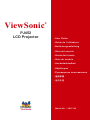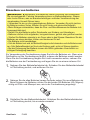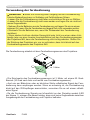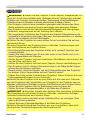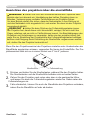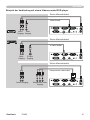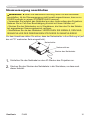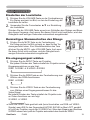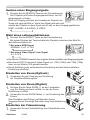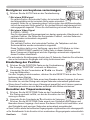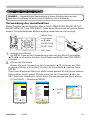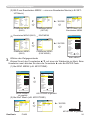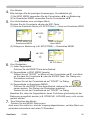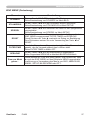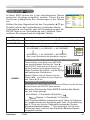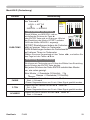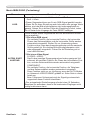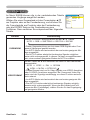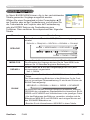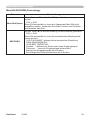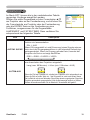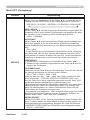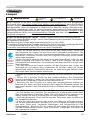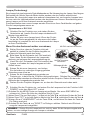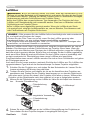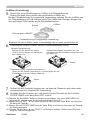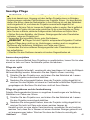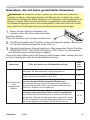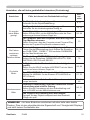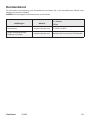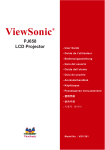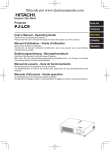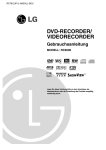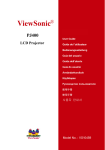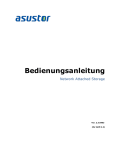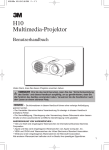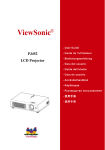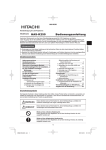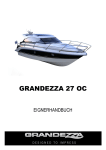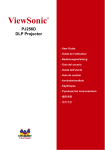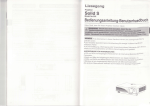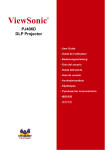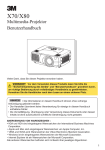Download PJ452-2 User Guide, Deutschland/German
Transcript
ViewSonic PJ452 LCD Projector ® - User Guide - Guide de l’utilisateur - Bedienungsanleitung - Guía del usuario - Guida dell’utente - Guia do usuário - Användarhandbok - Käyttöopas - Руководство пользователя - 使用手冊 - 使用手冊 Model No. : VS11334 Übereinstimmungserklärung Für die U.S.A. This device complies with part 15 of the FCC Rules. Operation is subject to the following two conditions: (1) The device may not cause harmful interference, and (2) this device must accept any interference received, including interferencee that may cause undesired operation. Dieses Gerät wurde geprüft und erfüllt die Anforderungen für Digitalgeräte der Klasse B gemäß Teil 15 der FCC-Richtlinien. Diese Richtlinien sollen einen angemessenen Schutz gegen Empfangsstörungen im Wohnbereich gewährleisten. Dieses Gerät erzeugt, verwendet und kann Hochfrequenzenergie abstrahlen, und kann, sofern es nicht in Übereinstimmung mit diesen Anweisungen installiert und betrieben wird, Rundfunkstörungen verursachen. Es kann jedoch nicht garantiert werden, dass bei einer spezifischen Installation keine Störungen auftreten. Sollte dieses Gerät Störungen im Rundfunk- und Fernsehempfang verursachen, was durch Aus- oder Einschalten des Gerätes überprüft werden kann, wird dem Benutzer empfohlen, die Störungen durch eine oder mehrere der folgenden Maßnahmen zu beheben. • Neuausrichtung oder Neuplatzierung der Empfangsantenne. • Vergrößern des Abstands zwischen Gerät und Empfänger. • Anschluss des Gerätes an eine Steckdose, die an einen anderen Stromkreis als der Empfänger angeschlossen ist. • Hinzuziehen des Händlers oder eines erfahrenen Rundfunk- und Fernsehtechnikers. FCC Warnung Um die FCC-Übereinstimmung weiterhin zu gewährleisten sollte der Benutzer ein Erdungsstromkabel und die mit dem Gerät mitgelieferten oder die empfohlenen Kabel verwenden. Weiter wird darauf verwiesen, daß jegliche Abänderungen, die von der für die Einhaltung der einschlägigen Bestimmungen verantwortlichen Stelle nicht ausdrücklich genehmigt wurden, einen Entzug der Betriebserlaubnis für dieses Gerät zur Folge haben. Für Kanada • This Class B digital apparatus complies with Canadian ICES-003. • Cet appareil numérique de la classe B est conforme à la norme NMB-003 du Canada. Für Europäische Länder CE-Konformität Das Gerät erfüllt die Anforderungen der EWG-Richtlinie 89/336/EWG für “Elektromagnetische Verträglichkeit”, abgeändert in 92/31/EWG und 93/68/EWG Art. 5, und 73/23/EWG für “Sicherheit“, abgeändert in 93/68/EWG Art. 13.” User Information for all Countries Notice: Use the cables which are included with the unit or specified. ViewSonic PJ452 i Wichtige Sicherheitsanweisungen 1. Lesen Sie diese Anweisungen. 2. Bewahren Sie diese Anweisungen auf. 3. Beachten Sie alle Warnungen. 4. Befolgen Sie alle Anweisungen. 5. Benutzen Sie dieses Gerät nicht in der Nähe von Wasser. Warnung: Um Brand oder Stromschlag zu vermeiden, setzen Sie dieses Gerät weder Regen noch sonstiger Feuchtigkeit aus. 6. Reinigen Sie es nur mit trockenen Tüchern. 7. Blockieren Sie keine der Ventilationsöffnungen. Stellen Sie das Gerät nur entsprechend den Anweisungen der Hersteller auf. 8. Stellen Sie es nicht in der Nähe von Wärmequellen wie Heizkörpern, Öfen oder ähnlichen Apparaten (einschließlich Verstärker), die Hitze produzieren könnten, auf. 9. Unterlaufen Sie nicht das Sicherheitsziel der polarisierten und geerdeten Stecker. Ein polarisierter Stecker hat zwei Klingen, wobei eine breiter als die andere ist. Ein geerdeter Stecker hat zwei Klingen und eine dritte geerdete Zacke. Die breitere Klinge oder der dritte Zacke dient Ihrer Sicherheit. Wenn der mitgelieferte Stecker nicht in Ihre Steckdose passt, fragen Sie einen Elektriker, der dann gegebenenfalls die obsolete Stechdose austauscht. 10. Schützen Sie das Stromkabel davor, dass man beim Laufen auf dieses tritt oder davor, dass es besonders an den Steckern, an den Buchsenteilen und an dem Punkt, wo es aus dem Gerät herauskommt, gedrückt wird. Stellen Sie sicher, dass die Steckdose sich in der Nähe des Geräts befindet, so dass dieses einfach zugänglich ist. 11. Benutzen Sie nur Zusatzgeräte/Zubehör, die vom Hersteller angegeben worden ist. 12. Wenn Sie das Gerät einem Wagen, Dreibein, Halterung oder Tisch benutzen möchten, so verwenden Sie nut die vom Hersteller angegeben Zusatzgeräte oder die, die mit dem Gerät verkauft worden sind. Wenn ein Wagen benutzt wird, seien Sie vorsichtig, wenn Sie den Wagen/die Apparatekombination bewegen, um Verletzungen durch Umkippen zu vermeiden. 13. Ziehen Sie das Stromkabel des Geräts heraus, wenn Sie dieses über einen längeren Zeitraum nicht benutzen. 14. Überlassen Sie alle Servicearbeiten qualifiziertem Servicepersonal. Service ist dann erforderlich, wenn das Gerät auf irgendeine Art und Weise beschädigt wurde, wie z.B. wenn das Stromkabel oder der Stecker beschädigt ist, wenn Flüssigkeit darüber gespritzt wurde oder wenn Gegenstände in das Gerät gefallen sind, wenn das Gerät Regen ausgesetzt war oder wenn es fallen gelassen worden war. ViewSonic PJ452 ii Copyright informationen Copyright © 2006 ViewSonic® Corporation. Alle Rechte vorbehalten. Apple, Mac und ADB sind eingetragene Warenzeichen von Apple Computer, Inc. Microsoft, Windows, Windows NT, und das Windows-Logo sind eingetragene Warenzeichen der Microsoft Corporation in den Vereinigten Staaten und in anderen Ländern. ViewSonic, das Logo mit den drei Vögeln, und OnView sind eingetragene Warenzeichen der ViewSonic Corporation. VESA und SVGA sind eingetragene Warenzeichen der Video Electronics Standards Association. DPMS und DDC sind Warenzeichen von VESA. PS/2, VGA und XGA sind eingetragene Warenzeichen der International Business Machines Corporation. Ausschlusserklärung: Die ViewSonic Corporation haftet nicht für hierin enthaltene technische oder redaktionelle Fehler und Auslassungen; weder für zufällige noch für Folgeschäden, die aus der Nutzung dieses Materials oder der Leistung oder des Betriebes dieses Produktes resultieren. Im Interesse fortwährender Produktverbesserungen behält sich die ViewSonic Corporation das Recht vor, Produktspezifikationen ohne Ankündigung zu ändern. Änderungen der Informationen in diesem Dokument sind vorbehalten. Kein Teil dieses Dokumentes darf ohne zuvorige schriftliche Erlaubnis der ViewSonic Corporation kopiert, reproduziert oder auf irgendeine Weise und zu jedweden Zwecken übertragen werden. Produktregistrierung Um Ihren zukünftigen Anforderungen entgegen zu kommen und weitere Produktinformationen zu erhalten, sobald sie zur Verfügung stehen, registrieren Sie Ihr Produkt im Internet unter der URL: www.viewsonic.com. Mit Hilfe des ViewSonic-Assistenten auf der CD-ROM können Sie außerdem das Registrierungsformular ausdrucken, das Sie dann per Post oder Fax an ViewSonic schicken können. Notieren Sie Produktname: Modellnummer: Dokumentnummer: Seriennummer: Kaufdatum: PJ452 ViewSonic LCD Projector VS11334 PJ452-2_UG_DEU Rev. 1A 03-06-06 Die Lampe in diesem Produkt enthält Quecksilber. Bitte ordnungsgemäß den Bestimmungen der Umweltgesetze Ihres Aufenthaltsortes nach entsorgen. ViewSonic PJ452 iii Projektor PJ452 Bedienungsanleitung-Benutzerhandbuch Vielen Dank, dass Sie diesen Projektor erworben haben. WARNUNG ►Ehe Sie das Gerät benutzen, lesen Sie das "Bedienungsanleitung-Sicherheits-Richtlinien" und dieses Handbuch sorgfältig, um zu gewährleisten, dass Sie die Funktion des Gerätes verstanden haben. Verwahren Sie die Handbücher nach dem Lesen an einem sicheren Platz. Über diese bedienungsanleitung In dieser Anleitung werden verschiedene Symbole verwendet. Die Bedeutung dieser Symbole ist im Folgenden beschrieben. WARNUNG Dieses Symbol weist auf Information hin, die bei Nichtbeachtung möglicherweise zu Unfällen mit Verletzungen oder sogar Todesfolge führen kann. VORSICHT Dieses Symbol weist auf Information hin, die bei Nichtbeachtung möglicherweise zu Unfällen mit Verletzungen oder Sachschäden führen kann. Bitte beachten Sie die Seiten, auf die nach diesem Symbol hingewiesen wird. HINWEIS • Die Informationen in diesem Handbuch können ohne vorherige Ankündigung geändert werden. • Der Hersteller übernimmt keine Verantwortung für etwaige in diesem Handbuch enthaltene Fehler. • Die Vervielfältigung, Übertragung oder Verwendung dieses Dokuments oder dessen Inhalts ist ohne ausdrückliche schriftliche Genehmigung nicht gestattet. ANERKENNUNG VON WARENZEICHEN • VGA und XGA sind eingetragene Warenzeichen der International Business Machines Corporation. • Apple und Mac sind eingetragene Warenzeichen von Apple Computer, Inc. • VESA und SVGA sind Warenzeichen der Video Electronics Standard Association. • Windows ist ein eingetragenes Warenzeichen von Microsoft Corporation. • Internet Explorer ist ein Warenzeichen von Microsoft Corporation. Alle anderen Warenzeichen befinden sich im Besitz ihrer jeweiligen Eigentümer. ViewSonic PJ452 1 Inhalt Inhalt Über diese bedienungsanleitung. . 1 Inhalt . . . . . . . . . . . . . . . . . . . . 2 Projektormerkmale . . . . . . . . . 3 Über den lieferumfang . . . . . . 3 Teilebezeichnungen . . . . . . . . 4 Projektor . . . . . . . . . . . . . . . . . . . . . 4 Bedienungselemente . . . . . . . . . . . . 5 Fernbedienung . . . . . . . . . . . . . . . . 5 Vorbereitungen . . . . . . . . . . . . 6 Befestigen des Objektivdeckels . . . 6 Einsetzen von batterien . . . . . . . . . . 7 Verwendung der fernbedienung . . . 8 Über die Filterabdeckung für umgekehrte Verwendung . . . . . . . . . . . . . . . . 9 Einrichten . . . . . . . . . . . . . . . 10 Anordnung . . . . . . . . . . . . . . . . . . . .11 Ausrichten des projektors über die einstellfüße . . . . . . . . . . . . . . . . . . 12 Anschliessen der geräte . . . . . . . . 13 Stromversorgung anschließen . . . 16 Gerät ein/aus . . . . . . . . . . . . . 17 Einschalten des geräts . . . . . . . . . 17 Ausschalten des geräts . . . . . . . . . 18 Betriebszustand . . . . . . . . . . 19 Einstellen der Lautstärke . . . . . . . . 19 Kurzzeitiges Stummschalten des Klangs . . 19 Ein eingangssignal wählen . . . . . . 19 Suchen eines Eingangssignals . . . . . . . . 20 Wahl eines seitenverhältnisses . . . 20 Einstellen von Zoom (Optisch) . . . . . . 20 Einstellen von Zoom (Digital) . . . . . . . 20 Einstellen der Fokussierung . . . . . 20 Korrigieren von keystone-verzerrungen . . . 21 Einstellung der Position . . . . . . . . . 21 Korrektur der Trapezverzerrung . . 21 Verwendung des partiellen Vergrößerung-Merkmals . . . . . . . . . . . . . . . . 22 Einfrieren des Bildschirms . . . . . . . 22 Kurzzeitiges Schwarzabtasten des Bildschirms . . . . . . . . . . . . . . . . . . 22 Multifunktionseinstellungen . . . 23 ViewSonic PJ452 Verwendung der menüfunktion . . . 23 EINF. MENÜ . . . . . . . . . . . . . . . . . 26 BILDFORMAT, ZOOM, KEYSTONE, MODUS, HELLE, KONTRAST, FARBE, F-TON, SCHÄRFE, STILLMODUS, SPIEGEL, RCKST, FILTER-TIME, SPRACHE, Zum erw. menü gehen... Menü BILD . . . . . . . . . . . . . . . . . . 28 HELLE, KONTRAST, GAMMA, FARB-TEMP., FARBE, F-TON, SCHÄRFE, PROGRESSIV, EL-SPEICH. Menü ABBILDUNG . . . . . . . . . . . . 31 BILDFORMAT, ÜBERSCAN, V-POSIT, H-POSIT, H-PHASE, H-GR., AUTOM. EINST. AUSFÜHR. Menü EINGB . . . . . . . . . . . . . . . . . 33 FARBNORM, VIDEOFORMAT, FRAME LOCK, INFORMAT. Menü SETUP. . . . . . . . . . . . . . . . . 35 ZOOM, KEYSTONE, STILLMODUS, SPIEGEL, LAUTST. Menü BILDSCHIRM . . . . . . . . . . . 36 SPRACHE, MENÜ-POS., OSD HELL, BLANK, START, Mein Bild, Mein Bild Sperre, MELDUNG Menü OPT. . . . . . . . . . . . . . . . . . . 39 AUTOM. SUCHE, AUTOM-AUS, LAMPENZEIT, FILTER-TIMER, SERVICE Wartung . . . . . . . . . . . . . . . . . 42 Lampen . . . . . . . . . . . . . . . . . . . . . 42 Luftfilter . . . . . . . . . . . . . . . . . . . . . 44 Sonstige Pflege . . . . . . . . . . . . . . . 46 Fehlersuche . . . . . . . . . . . . . 47 Verwandte meldungen . . . . . . . . . . 47 Informationen zu den anzeigelampen . . 48 Anzeichen, die auf keine gerätefehler hinweisen . . . . . . . . . . . . . . . . . . . 50 Garantie und kundendienst . . 52 Technische daten . . . . . . . . . 52 Kundendienst . . . . . . . . . . . . . .54 Eingeschränkte Garantie . . . . .55 2 Projektormerkmale / Über den lieferumfang Projektormerkmale Dieser Projektor dient zur Projektion verschiedener Computersignale, ebenso wie von NTSC/PAL/SECAM-Videosignalen auf eine Projektionsfläche. Erfordert nur wenig Platz zur Aufstellung und erzielt große Bilder aus kurzem Abstand. Hohe Helligkeit Neu entwickelte 165 W UHB (ultra-helle) Lampe erzielt ein helleres Projektionsbild. Das Bild ist hell und scharf genug, um in hellen Räumen projiziert zu werden. Niedriges Betriebsgeräusch STILLMODUS dient zum Verringern akustischen Rauschens für ruhigeren Betrieb. Perfekt zur Verwendung in dunklen Räumen geeignet, wo niedriges Geräusch wichtiger als hohe Lichtstärke ist. Kompaktes Gehäuse Auch mit seinen zahlreichen Merkmalen ist dieser Projektor äußerst kompakt und flach, was Ihnen mehr Flexibilitä t und Einsatzfähigkeit an verschiedenen Orten bietet. Über den lieferumfang Bitte lesen Sie "Lieferumfang" in der "Bedienungsanleitung - Kurz-Anleitug". Ihr Projektor sollte mit den dort gezeigten Teilen geliefert worden sein. Falls Teile fehlen, wenden Sie sich an Ihren Fachhändler. HINWEIS • Bewahren Sie das Originalverpackungsmaterial für späteren Transport auf. Beim Transport des Projektors verwenden Sie immer das originale Verpackungsmaterial. Seien Sie besonders beim Objektivteil vorsichtig. Packungsinhalt (1) Projektor mit Objektivkappe (1) (2) (2) Riemen (für Objektivkappe) (3) Filterabdeckung (für bodenseitige Verwendung) (4) Fernbedienung (3) (4) STANDBY/ON VIDEO RGB SEARCH AUTO BLANK HOME PAGE UP VOLUME END PAGE DOWN ASPECT MAGNIFY (5) Zwei AA-Batterien (für Fernbedienung) (5) ON MUTE OFF FREEZE KEYSTONE MENU POSITION (6) Netzleitung ENTER ESC (7) RGB-Kabel (8) CD-ROM-Assitent mit Benutzerhandbuch (6) (7) RESET (8) (9) Schnellstart-Handbuch ViewSonic PJ452 3 Teilebezeichnungen Teilebezeichnungen Zoomring Projektor Scharfstellring Fernbedienungssensor Lüftungsöffnung Lautsprecher Objektiv Fußeinstellung Objektivdeckel Nivellierfüße Vordere rechte Seite Lampenabdeckung (Lampeneinheit ist im Inneren.) Luftfiltergehäuse (Luftfilter und Lüftungeinlassöffnung sind im Inneren.) Unterseite Bedientasten Netzschalter Netzanschluss Anschlüsse (Siehe unten.) Fußeinstellung Nivellierfüße Hintere linke Seite Lüftungsöffnung RGB IN2 Anschluss Neustartschalter RGB OUT Anschluss RGB IN1 Anschluss AUDIO-OUT Anschluss RGB OUT CONTROL Anschluss S-VIDEO Anschluss RGB IN2 CONTROL S-VIDEO RGB IN1 VIDEO Anschlüsse OUT AUDIO IN AUDIO-IN Anschluss Kensington-Sperrschlitz VIDEO Anschluss HINWEIS (*) Über den Neustartschalter: Dieser Projektor wird von einem eingebauten Mikroprozessor gesteuert. Unter bestimmten außergewöhnlichen Umständen kann es sein, dass der Projektor nicht richtig arbeitet und der Mikroprozessor zurückgesetzt werden muss. In diesem Fall drücken Sie bitte den Neustartschalter mit einem Cocktail-Stäbchen o.ä. zum Zurücksetzen des Projektors, und lassen Sie den Projektor vor dem Neustart mindestens 10 Minuten ohne Bedienung abkühlen. Der Neustartschalter darf nur in solchen außergewöhnlichen Umständen gedrückt werden. ViewSonic PJ452 4 Teilebezeichnungen Bedienungselemente Anzeige LAMP Anzeige TEMP Anzeige POWER LAMP TEMP POWER INPUT Taste INPUT Cursortasten ▲,▼,◄,► MENU Taste STANBY/ON STANDBY/ON Fernbedienung Taste SEARCH Taste STANDBY/ON Taste RGB Taste AUTO Taste VIDEO Taste ASPECT VIDEO ASPECT RGB Taste BLANK SEARCH AUTO MAGNIFY BLANK VOLUME ON MAGNIFY Taste ON Taste OFF MUTE OFF FREEZE KEYSTONE - Taste FREEZE + MENU POSITION Taste POSITION ZOOM Taste MUTE Taste KEYSTONE Zoom + Taste - Taste Taste MENU ENTER ESC Taste VOLUME RESET Menü-Cursortasten ▲,▼,◄,► Taste ESC Taste ENTER Taste RESET ViewSonic PJ452 5 Vorbereitungen Vorbereitungen Befestigen des Objektivdeckels WARNUNG ►Befestigen Sie nicht den Objektivdeckel beim Betrieb oder kurz danach. Handhabung des heißen Projektors kann zu Bränden, Verbrennungen und/oder Fehlfunktionen am Projektor führen. Vor dem Betrieb stellen Sie sicher, dass der Netzschalter in Aus-Stellung ist und das Netzkabel nicht eingesteckt ist, und warten Sie dann bis der Projektor ausreichend abkühlt. Zum Verlust zu vermeiden, befestigen Sie bitte den Objektivdeckel mit dem Riemen am Projektor. Sie den Projektor langsam um, so dass die Unterseite nach oben 1. Drehen weist. Riemen am Riemenring des Projektors an. 2. Bringen Sie den Riemenring Riemen (1) Riemen (2) Riemenring Riemenring Projektor (Unterseite) 3. Bringen Sie den Riemen am Riemenring des Objektivdeckels an. Objektivdeckel (1) Riemenring Riemen Riemen (2) Riemenring Riemenring Sie den Objektivdeckel am Objektiv des Projektors an, und drehen 4. Bringen Sie den Projektor langsam um, so dass die Oberseite nach oben weist. ViewSonic PJ452 6 Vorbereitungen Einsetzen von batterien WARNUNG ►Behandeln Sie Batterien immer vorsichtig und verwenden Sie sie sachgemäß. Falsche Verwendung kann zu Batterieexplosion, Rissen oder Lecks führen, was zu Brandverletzungen und/oder Verschmutzung der umgebenden Umwelt führen kann. • Verwenden Sie sie nur die vorgeschriebenen Batterien. Verwenden Sie nicht gleichzeitig Batterien anderer Sorten. Mischen Sie nicht frische und gebrauchte Batterien. • Beim Einlegen sicherstellen, dass die Plus- und Minusklemmen der Batterie richtig ausgerichtet sind. • Halten Sie die Batterie außer Reichweite von Kindern und Haustieren. • Batterien dürfen nicht aufgeladen, kurzgeschlossen, gelötet oder geöffnet werden. • Werfen Sie Batterien niemals in ein Feuer oder in das Wasser. Bewahren Sie die Batterien an einem dunklen, kühlen und trockenen Ort auf. • Die Batterie nicht beschädigen. • Falls die Batterie leck wird, die Batterieflüssigkeit sofort abwischen und die Batterie ersetzen. Falls Batterieflüssigkeit auf Haut oder Kleidung gerät, sofort mit Wasser abspülen. • Bei der Entsorgung der Batterie immer alle örtlich geltenden Vorschriften zur richtigen Entsorgung beachten. Zur Verwendung der Fernbedienung legen Sie bitte die Batterien ein. Wenn eine Fehlfunktion an der Fernbedienung auftritt, müssen die Batterien ersetzt werden. Wenn Sie die Fernbedienung längere Zeit nicht verwenden wollen, nehmen Sie die Batterien aus der Fernbedienung und lagern Sie sie an einem sicheren Ort. Sie den Batteriefachdeckel ab. Schieben Sie den Batteriefachdeckel 1. Nehmen in Pfeilrichtung zurück, und entfernen Sie ihn. Sie die alten Batterien heraus und/oder setzen Sie neue Batterien ein. 2. Nehmen Beim Einlegen der Batterien richten Sie die beiden R6-Batterien (AA, Mignon) richtig mit Plus- und Minuspol aus, wie in der Fernbedienung angezeigt. Sie den Batteriefachdeckel. Schieben Sie den Batteriefachdeckel 3. Schließen in Pfeilrichtung zurück, bis er wieder einrastet. ViewSonic PJ452 7 Vorbereitungen Verwendung der fernbedienung VORSICHT ►Seien Sie vorsichtig beim Umgang mit der Fernbedienung. Falsche Behandlung kann zu Schäden und Fehlfunktionen führen. • Lassen Sie die Fernbedienung nicht fallen und schützen Sie sie vor Stößen. • Lassen Sie die Fernbedienung nicht nass werden und legen Sie sie nicht auf nasse Gegenstände. • Nehmen Sie die Batterien aus der Fernbedienung und lagern Sie sie an einem sicheren Ort, wenn Sie die Fernbedienung längere Zeit nicht verwenden wollen. • Wechseln Sie die Batterien aus, wenn die Wirksamkeit der Fernbedienung nachlässt. • Wenn starkes Licht wie direktes Sonnenlicht oder Licht von einer nahen Lichtquelle (wie von einer Inverter-Leuchstoffröhre) auf den Fernbedienungssensor des Projektors fällt, kann die Fernbedienung nicht richtig arbeiten. Stellen Sie die Richtung des Projektors ein, um zu verhindern, dass Licht direkt auf den Fernbedienungssensor des Projektors fällt. Die Fernbedienung arbeitet mit dem Fernbedienungssensor des Projektors. 30º ca. 3 Meter 30º • Die Reichweite des Fernbedienungssensors ist 3 Meter mit einem 60 GradBereich (30 Grad nach links und rechts vom Fernbedienungssensor). • Auch ein am Bildschirm oder an ähnlicher Stelle reflektiertes Signal der Fernbedienung kann empfangen werden. Wenn es schwierig ist, die Fernbedienung direkt auf den IR-Empfänger auszurichten, versuchen Sie es mit einem reflektierten Signal. • Da die Fernbedienung Signale per Infrarotlicht an den Projektor sendet (LED der Klasse 1), müssen Sie darauf achten, dass sich keine Gegenstände zwischen Ausgabesignal der Fernbedienung und Projektor befinden. ViewSonic PJ452 8 Vorbereitungen Über die Filterabdeckung für umgekehrte Verwendung WARNUNG ►Ersetzen Sie nicht die Filterabdeckung und/oder den Luftfilter beim Betrieb oder kurz danach. Handhabung des heißen Projektors kann zu Bränden, Verbrennungen und/oder Fehlfunktionen am Projektor führen. Vor dem Betrieb stellen Sie sicher, dass der Netzschalter in Aus-Stellung ist und das Netzkabel nicht eingesteckt ist, und warten Sie dann bis der Projektor ausreichend abkühlt. Bei umgekehrter Installation des Projektors bitte die Zubehör-Filterabdeckung für umgekehrte Verwendung anbringen. Diese ist höher als die gewöhnliche Filterabdeckung, deshalb Platz für Einlasslüftung lassen. Bitte dem folgenden Verfahren austauschen. Trennen Sie alle an den Buchsen des Projektors angeschlossenen Stecker und Adapter ab. Drehen Sie den Projektor dann langsam um, so dass die Objektivseite nach oben weist. Achten Sie darauf, den Projektor nicht fallen zu lassen. Wenn der Projektor mit der Objektivseite nach oben gerichtet ist, den Projektor festhalten. Nehmen Sie die Filterabdeckung und den Luftfilter ab. Halten Sie die Knöpfe beim Herausziehen. 1. 2. Filterabdeckung-Knopf Luftfilterknopf 3. Drehen Sie den Projektor langsam um, so dass die Unterseite nach oben weist. Sie einen neuen oder gereinigten Luftfilter für umgekehrte Verwend4. Setzen ung ein. Lassen Sie die Klauen an der Schiene entlang gleiten und bringen Sie den Luftfilter an. Klauen Luftfilter (neu oder gesäubert) Schiene des Luftfilters Filterabdeckung für umgekehrte Verwendung Sie die Zapfen eingreifend ein, und lassen Sie die Filterabdeckung für 5. Setzen umgekehrte Verwendung an der richtigen Stelle einrasten. Zapfen ViewSonic PJ452 Filterabdeckung für umgekehrte Verwendung (mit einem Luftfilter) 9 Einrichten Einrichten WARNUNG ►Stellen Sie den Projektor in einer stabilen, waagerechten Position auf. Durch Herunterfallen oder Umkippen können Verletzungen und/oder Schäden am Projektor verursacht werden. Verwendung eines beschädigten Projektors kann zu Bränden und/oder elektrischen Schlägen führen. • Den Projektor nicht auf einer instabilen, geneigten oder vibrierenden Oberfläche aufstellen wie etwa auf einem wackeligen oder geneigten Ständer. • Den Projektor nicht mit der Seite/Vorderseite/Rückseite nach oben gekippt aufstellen, ausgenommen bei der Wartung des Luftfilters. • Bei umgekehrter Installation des Projektors die Zubehör-Filterabdeckung für umgekehrte Verwendung anbringen. Bei einer Deckeninstallation o.ä. wenden Sie vor der Installation an den Fachhändler. ►Stellen Sie den Projektor an einem kühlen Ort auf und achten Sie auf ausreichende Lüftung. Die hohe Temperatur des Projektors kann zu Bränden, Verbrennungen und/ oder Fehlfunktionen am Projektor führen. • Die Lüftungsöffnungen des Projektors dürfen nicht verstopft, blockiert oder verdeckt werden. • Lassen Sie einen Abstand von 30 mm oder mehr zu den Seiten und zu anderen Gegenständen wie Wänden. • Stellen Sie den Projektor nicht auf metallischen Oberflächen oder solchen, die sich bei Hitze verformen, auf. • Stellen Sie den Projektor nicht auf einem Teppich, Kissen oder Bettzeug auf. • Den Projektor nicht im direkten Sonnenlicht oder in der Nähe heißer Gegenstände wie Heizkörpern aufstellen. • Darauf achten, dass das Objektiv und die Lüftungsöffnungen des Projektors frei bleiben. Keine Gegenstände auf den Projektor stellen. • Kleben Sie nichts auf die Unterseite des Projektors. Dieser Projektor hat auch Lüftungseinlassöffnungen an der Unterseite. ►Stellen Sie den Projektor nicht an einer Stelle auf, die nass wird. Fallenlassen des Projektors oder Verschütten von Flüssigkeit in den Projektor kann zu Bränden, elektrischen Schlägen und/oder Fehlfunktionen am Projektor führen. • Stellen Sie den Projektor nicht im Badezimmer oder im Freien auf. • Stellen Sie keine Flüssigkeitsbehälter in die Nähe des Projektors. VORSICHT ►Rauchige, feuchte oder staubige Orte vermeiden. Aufstellung des Projektors an solch einem Ort kann zu Bränden, elektrischen Schlägen und/oder Fehlfunktionen am Projektor führen. • Den Projektor nicht in der Nähe eines Luftbefeuchters, an rauchigen Orten oder in der Küche aufstellen. • Stellen Sie keine Flüssigkeitsbehälter in die Nähe des Projektors. ►Stellen Sie die Richtung des Projektors ein, um zu verhindern, dass Licht direkt auf den Fernbedienungssensor des Projektors fällt. ViewSonic PJ452 10 Einrichten Anordnung Die Bildgröße und den Projektionsabstand können Sie in den untenstehenden Abbildungen und Tabellen ablesen. Die in der Tabelle gezeigten Werte wurden für eine Bildschirmauflösung (±3%) 1024x768. (b) (a) Projektionsfl ächengröße [inch(m)] (c) auf 16:9 4:3 (a) (a) (c) ab 4:3 Bildformat (b) Projektionsabstand (c) Projektionsfl ächenhöhe [cm(inch)] [m(inch)] min. max. ab auf 16:9 Bildformat (b) Projektionsabstand (c) Projektionsfl ächenhöhe [m(inch)] [cm(inch)] min. max. ab auf 40 (1,0) 1,2 (47) 1,4 (57) 8,7 (3) 52,3 (21) 1,3 (51) 1,6 (62) 1,2 (0) 48,6 (19) 50 (1,3) 1,5 (59) 1,8 (71) 10,9 (4) 65,3 (26) 1,6 (64) 2,0 (78) 1,5 (1) 60,8 (24) 60 (1,5) 1,8 (71) 2,2 (86) 13,1 (5) 78,4 (31) 2,0 (77) 2,4 (93) 1,8 (1) 72,9 (29) 70 (1,8) 2,1 (83) 2,5 (100) 15,2 (6) 91,4 (36) 2,3 (91) 2,8 (109) 2,1 (1) 85,1 (34) 80 (2,0) 2,4 (95) 2,9 (115) 17,4 (7) 104,5 (41) 2,6 (104) 3,2 (125) 2,4 (1) 97,2 (38) 90 (2,3) 2,7 (107) 3,3 (129) 19,6 (8) 117,6 (46) 3,0 (117) 3,6 (141) 2,7 (1) 109,4 (43) 100 (2,5) 3,0 (119) 3,6 (143) 21,8 (9) 130,6 (51) 3,3 (130) 4,0 (156) 3,0 (1) 121,6 (48) 120 (3,0) 3,6 (143) 4,4 (172) 26,1 (10) 156,8 (62) 4,0 (156) 4,8 (188) 3,6 (1) 145,9 (57) 150 (3,8) 4,5 (179) 5,5 (216) 32,7 (13) 195,9 (77) 5,0 (195) 6,0 (235) 4,4 (2) 182,3 (72) 200 (5,1) 6,1 (239) 7,3 (288) 43,5 (17) 261,3 (103) 6,6 (261) 8,0 (314) 5,9 (2) 243,1 (96) 250 (6,4) 7,6 (299) 9,1 (360) 54,4 (21) 326,6 (129) 8,3 (326) 10,0 (392) 7,4 (3) 303,9 (120) 300 (7,6) 9,1 (359) 11,0 (432) 65,3 (26) 391,9 (154) 9,9 (391) 12,0 (471) 8,9 (4) 364,7 (144) ViewSonic PJ452 11 Einrichten Ausrichten des projektors über die einstellfüße WARNUNG ►Stellen Sie nicht die Nivellierschraube des Projektors beim Betrieb oder kurz danach ein. Handhabung des heißen Projektors kann zu Bränden, Verbrennungen und/oder Fehlfunktionen am Projektor führen. Vor dem Betrieb stellen Sie sicher, dass der Netzschalter in Aus-Stellung ist und das Netzkabel nicht eingesteckt ist, und warten Sie dann bis der Projektor ausreichend abkühlt. VORSICHT ►Halten Sie beim Drücken der Fußeinstellungstasten immer den Projektor fest, damit dieser nicht hinunterfällt, umkippt, Sie sich nicht Ihre Finger verletzen und es nicht zu Fehlfunktionen kommt. Um Beschädigungen des Projektors und Verletzungen zu vermeiden, halten sie den projektor immer fest, wenn Sie zur Einstellung der Projektorhöhe die Fußeinstellungstasten betätigen. ►Wenn nicht Neigung durch Einstellung der Nivelierfüße vorgenommen werden soll, stellen Sie den Projektor horizontal auf. Wenn Sie den Projektionswinkel des Projektors einstellen oder Unebenheiten der Standfläche ausgleichen müssen, verwenden Sie hierzu die Einstellfüße. Der Projektionswinkel lässt sich so in einem Winkel von 0° bis 9° justieren. Nivellierfüße Fußeinstellung und halten Sie die Nivelliertasten, während Sie den Projektor halten. 1. Drücken Die Nivelliertasten und die Nivellierfüße befinden sich an beiden Seiten. Sie den Projektor nach unten oder oben in die gewünschte Höhe, 2. Ziehen und lassen Sie dann die Fußeinstellungstasten wieder los. Dabei rasten die Fußeinstellungen ein. Falls erforderlich, können Sie auch die Standhöhe des Projektors verändern, indem Sie die Standfüße auf oder ab drehen. 3. ViewSonic PJ452 12 Einrichten Anschliessen der geräte VORSICHT ►Schalten Sie vor dem Anschließen an den Projektor alle Geräte aus. Wenn versucht wird, ein eingeschaltetes Gerät an den Projektor anzuschließen, können sehr laute Geräusche oder andere Anormalitäten auftreten, die zu Fehlfunktion und/oder Schäden am Gerät und/oder Projektor führen können. ►Verwenden Sie nur die beiliegenden Kabel oder Kabel, welche die entsprechenden Voraussetzungen erfüllen. Einige Verbindungen müssen mit vorgefertigten, abgeschirmten Kabeln vorgenommen werden. Ein zu langes Kabel kann zu Bildverschlechterung führen. Einzelheiten erfahren Sie bei Ihrem Fachhändler. Sind Kabel nur an einer Seite vorgefertigt und abgeschirmt, muss diese Seite mit dem Projektor verbunden werden. ►Prüfen Sie, ob Sie die Geräte mit dem richtigen Anschluss verbunden haben. Falls Sie Geräte falsch anschließen, kann dies u. U. zu Funktionsstörungen und/oder Beschädigungen am Gerät und/oder Projektor führen HINWEIS • Denken Sie daran, wenn Sie ein Notebook/Laptop an den Projektor anschließen, dass der RGB-Ausgang des Rechners aktiviert werden muss (stellen Sie den Rechner auf CRT oder auf simultane Anzeige von LCD und CRT ein). Details hierzu finden Sie in dem Handbuch Ihres Rechners. • Ziehen Sie zur Sicherheit die Schrauben der Stecker an. • Manche Computer haben mehrere Display-Bildschirm-Modi. Manche dieser Modi sind möglicherweise nicht mit diesem Projektor kompatibel. • Bei manchen RGB-Eingangsmodi ist der optionale Mac-Adapter erforderlich. • Wenn die Bildauflösung auf einem Computer geändert wird, kann je nach Eingang die automatische Einstellfunktion einige Zeit in Anspruch nehmen und möglicherweise nicht fertiggestellt werden. Inn diesem Fall kann es sein, dass Sie nicht ein Wahlkästchen zur Wahl "Ja/Nein" für die neue Auflösung in Windows sehen. Dann wird die Auflösung auf Originalwert zurückgestellt. Es kann empfehlenswert sein, andere CRT- oder LCD-Monitore zur Änderung der Auflösung zu verwenden. Informationen zur Plug & Play-Funktionalität Plug-and-Play ist eine Funktion des Betriebssystems des Computers und dessen Peripheriegeräten (u.a. Display-Geräten). Dieser Projektor ist mit VESA DDC 2B kompatibel. Plug-and-Play kann durch Anschließen dieses Projektors an Computer erzielt werden, die mit VESA DDC (Displaydatenkanal) kompatibel. • Bitte nutzen Sie diese Funktion aus, indem Sie das als Zubehör erhältliche RGB-Kabel an den RGB IN1 Anschluss (DDC 2B kompatibel) anschließen. Plug-and-Play arbeitet möglicherweise nicht richtig, wenn ein anderer Anschlusstyp versucht wird. • Bitte verwenden Sie Standard-Treiber in Ihrem Computer, da dieser Projektor ein Plug-and-Play-Monitor ist. ViewSonic PJ452 13 Einrichten Beispiel der Verbindung mit einem Computer Stereo-Miniaudiokabel RGB-Kabel RS-232C-Kabel RGB OUT Audio-Ausgang RGB IN2 RGB-Ausgang RS-232C CONTROL S-VIDEO RGB IN1 VIDEO OUT AUDIO IN RGB-Kabel RGB IN2 Audio-Ausgang RGB OUT RGB-Ausgang RGB IN2 CONTROL S-VIDEO RGB IN1 VIDEO OUT AUDIO IN Stereo-Miniaudiokabel Anschluss an einen Monitor (Ausgang) RGB-Kabel RGB OUT RGB OUT RGB in RGB IN2 CONTROL S-VIDEO RGB IN1 VIDEO OUT AUDIO IN Anschluss an einen Lautsprecher mit Verstärker (Ausgang) Stereo-Miniaudiokabel RGB OUT Audio in ViewSonic PJ452 RGB IN2 CONTROL S-VIDEO RGB IN1 VIDEO OUT AUDIO IN 14 Einrichten Beispiel der Verbindung mit einem Videorecorder/DVD-player Stereo-Miniaudiokabel Video-Kabel RGB OUT AudioVideoAusgang Ausgang RGB IN2 CONTROL S-VIDEO RGB IN1 VIDEO OUT AUDIO IN Stereo-Miniaudiokabel S-video-Kabel AudioAusgang S-VideoAusgang RGB OUT RGB IN2 CONTROL S-VIDEO RGB IN1 VIDEO OUT AUDIO IN Stereo-Miniaudiokabel Komponenten video-kabel Audio-Ausgang ViewSonic PJ452 Komponenten videoAusgang RGB OUT RGB IN2 CONTROL S-VIDEO RGB IN1 VIDEO OUT AUDIO IN 15 Einrichten Stromversorgung anschließen WARNUNG ►Seien Sie besonders vorsichtig, wenn Sie das Netzkabel anschließen. Ist die Stromversorgung nicht korrekt angeschlossen, kann es zu FEUER und/oder zu einem STROMSCHLAG kommen. • Verwenden Sie lediglich das Netzkabel aus dem Lieferumfang des Projektors. Nehmen Sie im Fall einer Beschädigung Kontakt mit Ihrem Händler auf. • Stecken Sie den Netzstecker nur in Steckdosen, die über den für das Netzkabel angegebenen Spannungsbereich verfügen. • Modifizieren Sie nie das Netzkabel. VERSUCHEN SIE NIEMALS, DEN MASSEANSCHLUSS DES DREIZINKIGEN STECKERS ZU MANIPULIEREN! Vor dem Anschluss stellen Sie sicher, dass der Netzschalter in Aus-Stellung ist (auf der mit "O" markierten Seite eingedrückt). Netzschalter Netzanschluss Stecker des Netzkabels 1. Schließen Sie das Netzkabel an den AC-Stecker des Projektors an. Sie den Stecker des Netzkabels in die Steckdose, so dass auch 2. Stecken dieser festsitzt. ViewSonic PJ452 16 Gerät ein/aus Gerät ein/aus Einschalten des geräts WARNUNG ►Wenn das Gerät eingeschaltet ist, wird ein starkes Licht abgegeben. Blicken Sie nicht in das Objektiv oder in die Lüftungsöffnungen am Projektor. HINWEIS • Schalten Sie die Stromversorgung in der richtigen Reihenfolge ein. Schalten Sie den Projektor immer ein, bevor Sie die angeschlossenen Geräte einschalten. LAMP VIDEO ASPECT RGB TEMP SEARCH AUTO MAGNIFY POWER BLANK VOLUME ON FREEZE KEYSTONE - ZOOM + MENU POSITION STANDBY/ONTaste MENU ENTER ESC POWER-Anzeige INPUT MUTE OFF RESET STANDBY/ON Netzschalter Sie, ob das Netzkabel ordnungsgemäß und 1. Prüfen fest im Projektor und in der Steckdose eingesteckt ist. Öffnen Sie den Objektivdeckel, und stellen Sie den Netzschalter auf ON-Stellung. 2. Die Netzanzeige leuchtet vollständig orangefarben auf. Warten Sie dann einige Sekunden lang, da die Tasten diese Sekunden lang nicht funktionieren können. POWER (Vollständig orangefarben) Sie die STANDBY/ON-Taste am Projektor oder der Fernbedienung. 3. Drücken Die Projektorlampe leuchtet auf, und die POWER-Anzeige beginnt grün zu blinken. Wenn das Gerät ganz eingeschaltet ist, hört die Anzeige zu blinken auf und leuchtet grün. POWER (Blinkt grün) POWER (Vollständig grün) Zur Anzeige des Bildes wählen Sie ein Eingangssignal entsprechend dem Abschnitt "Ein Eingangssignal wählen". ViewSonic PJ452 17 Gerät ein/aus Ausschalten des geräts HINWEIS • Schalten Sie die Stromversorgung in der richtigen Reihenfolge aus. Schalten Sie bitte den Projektor nach den angeschlossenen Geräten aus. • Ausgenommen im Notfall folgen Sie beim Ausschalten des Projektors immer dem Verfahren wie unter "Ausschalten des Geräts" beschrieben und trennen das Netzkabel nicht ab, bevor der Vorgang beendet ist. Vernachlässigung führt zu Schäden an der Elektrode und Erlöschen der Lampe. • Dieser Projektor wird von einem eingebauten Mikroprozessor gesteuert. Unter bestimmten außergewöhnlichen Umständen kann es sein, dass der Projektor nicht richtig arbeitet, auch beim Ausschalten. In diesem Fall drücken Sie bitte den Neustartschalter mit einem Stift o.ä. Nachdem sichergestellt ist, dass die Netzanzeige durchgehend orangefarben leuchtet, stellen Sie den Netzschalter auf OFF. Der Neustartschalter darf nur in solchen außergewöhnlichen Umständen gedrückt werden. • Wenn die Stromversorgung durch Stromausfall oder Betätigen des Neustartschalters unterbrochen wird, lassen Sie den Projektor vor dem Neustart mindestens 10 Minuten ohne Bedienung abkühlen. Sie die STANDBY/ON-Taste am Projektor oder der Fernbedienung. 1. Drücken Die Meldung "Ausschal ten?" wird ungefähr fünf Sekunden lang auf dem Bildschirm angezeigt. Ausschalten? Sie die STANDBY/ON-Taste am Projektor oder der Fernbedienung erneut, 2. Drücken während die Meldung erscheint. Die Lampe des Projektors geht aus und die anzeige POWER blinkt orange. Ist die Lampe abgekühlt, hört die POWER-Anzeige auf zu blinken und leuchtet konstant POWER orange. (Blinkt orangefarben) POWER (Vollständig orangefarben) Sie sicher, dass die Netzanzeige durchgehend orangefarben leuchtet, 3. Stellen und stellen Sie den Netzschalter auf OFF. Die POWER-Anzeige erlischt. Stellen Sie den Netzschalter nicht auf OFF, während die Netzanzeige POWER grün leuchtet oder blinkt. POWER 4. (Vollständig orangefarben) Schließen Sie die Objektivabdeckung. Aus Sicherheitsgründen immer das Netzkabel abziehen, wenn der Projektor längere Zeit nicht verwendet wird. ViewSonic PJ452 18 Betriebszustand Betriebszustand Einstellen der Lautstärke 1. SEARCH Drücken Sie die VOLUME-Taste an der Fernbedienung. Ein Dialog erscheint im Bild, um bei der Einstellung der Lautstärke zu helfen. Verwenden Sie die Cursortasten ▲/▼ zur Einstellung der Lautstärke. Drücken Sie die VOLUME-Taste erneut zum Schließen des Dialogs und Beenden dieses Vorgangs. Auch wenn Sie diesen Schritt nicht ausführen, wird das Dialogfeld nach wenigen Sekunden automatisch ausgeblendet. VIDEO RGB ASPECT VIDEO BLANK AUTO MAGNIFY RGB SEARCH VOLUME ON MUTE OFF FREEZE ASPECT BLANK AUTO KEYSTONE - ZOOM MAGNIFY + MENU POSITION VOLUME ON ENTER MUTE 2. RESET ESC OFF FREEZE KEYSTONE ZOOM + MENU POSITION ENTER RESET ESC Kurzzeitiges Stummschalten des Klangs Sie die MUTE-Taste an der Fernbedienung. 1. Drücken Ein Dialog erscheint im Bild und zeigt an, dass Sie den Ton stummgeschaltet haben. Zum Wiederherstellen des Tons drücken Sie die MUTE- oder VOLUME-Taste. Auch wenn Sie diesen Schritt nicht ausführen, wird das Dialogfeld nach wenigen Sekunden automatisch ausgeblendet. VIDEO VIDEO RGB RGB SEARCH SEARCH ASPECT ASPECT BLANK AUTO BLANK AUTO MAGNIFY VOLUME ON MAGNIFY VOLUME MUTE OFF ON FREEZE KEYSTONE - ZOOM + MUTE MENU POSITION OFF ENTER FREEZE KEYSTONE RESET ESC - ZOOM ENTER LAMP RESET ESC TEMP Ein eingangssignal wählen POWER INPUT 1. Drücken Sie die INPUT-Taste am Projektor. Bei jedem Drücken der Taste schaltet der Projektor seinen Eingangsanschluss um wie folgt. RGB1 RGB2 S-VIDEO VIDEO Sie die RGB-Taste an der Fernbedienung zum 1. Drücken Wählen des RGB-Anschlusses. RGB1 RGB2 + MENU POSITION MENU STANDBY/ON VIDEO RGB ASPECT SEARCH BLANK AUTO MAGNIFY VOLUME ON MUTE OFF VIDEO FREEZE RGB SEARCH KEYSTONE - ZOOM + ASPECT BLANK AUTO MENU POSITION ENTER MAGNIFY RESET ESC VOLUME ON MUTE OFF Sie die VIDEO-Taste an der Fernbedienung 1. Drücken zum Wählen eines Eingangsanschlusses für das Video-Signal. Bei jedem Drücken der Taste schaltet der Projektor seinen Video-Anschluss um wie folgt. S-VIDEO VIDEO FREEZE KEYSTONE VIDEO ASPECT RGB AUTO MAGNIFY ZOOM + MENU POSITION SEARCH BLANK VOLUME ON ENTER MUTE OFF VIDEO FREEZE RGB SEARCH KEYSTONE - ZOOM RESET ESC + ASPECT AUTO BLANK MENU POSITION ENTER MAGNIFY ESC VOLUME RESET ON MUTE OFF FREEZE KEYSTONE ● Wenn die VIDEO-Taste gedrückt wird (beim Umschalten von RGB- auf VIDEOSignale) wenn EIN für den Gegenstand AUTOM. SUCHE im Menü OPT. gewählt ist, prüft der Projektor zuerst den S-VIDEO-Port. Wenn kein Eingang am Anschluss S-VIDEO erkannt wird, prüft der Projektor automatisch den Anschluss VIDEO. - ZOOM + MENU POSITION ENTER ESC ViewSonic PJ452 RESET 19 Betriebszustand Suchen eines Eingangssignals Sie die SEARCH-Taste an der Fernbedienung. 1. Drücken Der Projektor prüft seine Eingangsanschlüsse, um Ein- VIDEO RGB ASPECT SEARCH BLANK AUTO MAGNIFY VOLUME ON MUTE OFF VIDEO FREEZE RGB SEARCH KEYSTONE gangssignale zu finden. Wenn ein Eingang gefunden wird, beendet der Projektor die Suche und zeigt das Bild an. Wenn kein Signal gefunden wird, schaltet der Projektor zu dem Signal zurück, das vor dem Vorgang gewählt war. RGB1 RGB2 S-VIDEO VIDEO - ZOOM + ASPECT BLANK AUTO MENU POSITION ENTER MAGNIFY RESET ESC VOLUME ON MUTE OFF FREEZE KEYSTONE ZOOM + MENU POSITION ENTER RESET ESC Wahl eines seitenverhältnisses Drücken Sie die ASPECT-Taste an der Fernbedienung. 1. Bei jedem Drücken der Taste schaltet der Projektor zwischen den Modi für das Seitenverhältnis um. Bei einem RGB-Signal NORMAL 4:3 16:9 VIDEO RGB ASPECT SEARCH BLANK AUTO MAGNIFY VOLUME ON VIDEO RGB SEARCH MUTE OFF FREEZE KEYSTONE ASPECT - ZOOM MENU POSITION Bei einem Video-Signal / kein Signal 4:3 16:9 BLANK AUTO + MAGNIFY VOLUME ENTER ON RESET ESC MUTE OFF FREEZE KEYSTONE - ZOOM + ● Der Modus NORMAL bewahrt das originale Seitenverhältnis des Eingangssignals. ● Bei einem HDTV-Component-Video-Signal von 1125i (1080i) oder 750p (720p) kann nur der Modus 16:9 gewählt werden. ● Durch Ausführung der automatischen Einstellung wird die SeitenverhältnisEinstellung initialisiert. MENU POSITION ENTER RESET ESC Einstellen von Zoom (Optisch) Sie den Zoomring zur Einstellung 1. Verwenden der Projektionsflächengröße. VIDEO ASPECT Einstellen von Zoom (Digital) Sie die Taste ZOOM +/- an der Fernbedien1. Drücken ung. Ein Dialog erscheint im Bild, um bei der Zoom- Einstellung zu helfen. Verwenden Sie die ZOOM-Tasten +/- zur Einstellung des Zooms. Zum Schließen des Dialogs und Beenden dieses Vorgangs führen Sie einige Sekunden lang keine Bedienung aus. 2. RGB SEARCH AUTO MAGNIFY BLANK VOLUME ON MUTE OFF VIDEO ASPECT RGB SEARCH AUTO BLANK FREEZE MAGNIFY KEYSTONE VOLUME ON MUTE OFF FREEZE - KEYSTONE - ZOOM ZOOM + + MENU POSITION MENU POSITION ENTER ESC RESET ENTER ESC RESET Einstellen der Fokussierung Sie den Scharfstellring zum Scharfstellen des 1. Verwenden Bildes. ViewSonic PJ452 20 Betriebszustand Korrigieren von keystone-verzerrungen 1. Drücken Sie die AUTO-Taste an der Fernbedienung. VIDEO RGB ASPECT SEARCH BLANK AUTO VIDEO MAGNIFY RGB SEARCH VOLUME ON MUTE OFF FREEZE ASPECT BLANK AUTO KEYSTONE Bei einem RGB signal Die vertikale Position, die horizontale Position, die horizontale Phase, das Seitenverhältnis und die horizontale Größe werden automatisch eingestellt. Stellen Sie vor Verwendung dieser Funktion sicher, dass das Anwendungsfenster auf die maximale Größe gestellt ist. Ein dunkles Bild wird möglicherweise nicht ordnungsgemäß eingestellt. Führen Sie die Einstellung mit einem hellen Bild aus. Bei einem Video-Signal S-VIDEO • VIDEO: Das für das jeweilige Eingangssignal am besten geeignete Videoformat, die vertikale Position, die Phase der horizontalen Position, und das Seitenverhältnis werden automatisch eingestellt. COMPONENT: Die vertikale Position, die horizontale Position, die Taktphase und das Seitenverhältnis werden automatisch eingestellt. Diese Funktion steht nur zur Verfügung, wenn der AUTO-Modus im Untermenü VIDEOFORMAT gewählt ist. Siehe Seite in dieser Anleitung. Beim Component-Videosignal wird der Signaltyp automatisch ungeachtet dieser Funktion identifiziert. ● Der automatische Einstellvorgang erfordert etwa 10 Sekunden. Beachten Sie außerdem, dass er bei bestimmten Eingängen nicht richtig funktionieren kann. - ZOOM + MAGNIFY MENU POSITION VOLUME ON ENTER MUTE RESET ESC OFF FREEZE KEYSTONE ZOOM + MENU POSITION ENTER RESET ESC VIDEO RGB ASPECT SEARCH BLANK AUTO MAGNIFY VOLUME ON MUTE OFF Einstellung der Position 1. 2. FREEZE VIDEO RGB ASPECT KEYSTONE SEARCH BLANK AUTO - ZOOM + Drücken Sie die POSITION-Taste an der Fernbedienung. Die Anzeige "POSITION" erscheint im Bildschirm. Verwenden Sie die Cursortasten ▲/▼/◄/► zur Einstellung der Bildposition. Um den Vorgang zurückzusetzen, drücken Sie die RESET-Taste an der Fernbedienung beim Betrieb. Drücken Sie die POSITION-Taste erneut zum Beenden dieses Vorgangs. Auch wenn Sie nichts tun, wird der Dialog nach einigen Sekunden automatisch geschlossen. ● Wenn diese Funktion bei einem Videosignal ausgeführt wird, können gewisse Zusatzkomponenten wie ein Balken außerhalb des Bildes erscheinen. MAGNIFY VOLUME ON MUTE OFF MENU POSITION FREEZE KEYSTONE - ZOOM + MENU POSITION ENTER ENTER RESET ESC RESET ESC VIDEO Korrektur der Trapezverzerrung 1. ASPECT VIDEO ASPECT RGB RGB SEARCH AUTO BLANK SEARCH AUTO MAGNIFY BLANK VOLUME Drücken Sie die KEYSTONE-Taste an der Fernbedienung. Ein Dialog erscheint im Bild, um bei der Korrektur der Verzerrung zu helfen. Verwenden Sie die Cursortasten ▲/▼zur Korrektur der Verzerrung. Drücken Sie die KEYSTONE-Taste erneut zum Schließen des Dialogs und Beenden dieses Vorgangs. Auch wenn Sie diesen Schritt nicht ausführen, wird das Dialogfeld nach wenigen Sekunden automatisch ausgeblendet. ● Diese Funktion arbeitet bei bestimmten Eingangssignalen möglicherweise nicht ordnungsgemäß. ● Der Einstellbereich für die Korrektur ist bei verschiedenen Eingangssignalen unterschiedlich. ON MAGNIFY VOLUME ON MUTE OFF MUTE FREEZE KEYSTONE - ZOOM + MENU POSITION OFF FREEZE KEYSTONE ENTER ESC 2. ZOOM RESET ENTER ESC ViewSonic + MENU POSITION PJ452 RESET 21 Betriebszustand Verwendung des partiellen VergrößerungMerkmals Sie die ON-Taste unter MAGNIFY an der Fernbedienung. 1. Drücken Die "VERGRÖßERN"-Anzeige erscheint im Bildschirm VIDEO SEARCH RGB ASPECT VIDEO RGB BLANK AUTO SEARCH ASPECT BLANK AUTO MAGNIFY MAGNIFY VOLUME VOLUME ON ON MUTE OFF FREEZE KEYSTONE MUTE - ZOOM OFF + MENU POSITION FREEZE ENTER KEYSTONE RESET ESC - ZOOM (obwohl die Anzeige nach bei Nichtbedienung nach einigen Sekunden verschwindet), und der Projektor schaltet auf VERGRÖßERN-Modus. Verwenden Sie die Cursortasten ▲/▼ zur Einstellung des Vergrößerungsgrades. Zum Verschieben des Zoombereichs drücken Sie die POSITION-Taste im VERGRÖßERN-Modus, und betätigen Sie dann die Cursortasten ▲/▼/◄/►. Zum Festlegen des Zoombereichs drücken Sie die POSITION-Taste erneut. Um den VERGRÖßERN-Modus zu beenden und den Bildschirm auf Normalbild zurückzuschalten, drücken Sie die OFF-Taste unter MAGNIFY an der Fernbedienung. ● Der Projektor beendet automatisch den VERGRÖßERN-Modus, wenn das Eingangssignal wechselt oder wenn ein Vorgang zur Änderung des Anzeigezustands (automatische Einstellung usw.) ausgeführt wird. ● Auch im VERGRÖßERN-Modus unterscheidet sich die Trapezverzerrung; sie wird wieder hergestellt, wenn der Projektor den VERGRÖßERN-Modus verlässt. + MENU POSITION ENTER 2. RESET ESC VIDEO Einfrieren des Bildschirms Sie die FREEZE-Taste an der Fernbedienung. 1. Drücken Die "EINFRIEREN"-Anzeige erscheint im Bildschirm, und RGB ASPECT SEARCH BLANK AUTO MAGNIFY VIDEO RGB ASPECT VOLUME ON SEARCH BLANK AUTO MAGNIFY VOLUME MUTE ON OFF MUTE OFF FREEZE KEYSTONE FREEZE KEYSTONE der Projektor schaltet auf EINFRIEREN-Modus. Zum Beenden des EINFRIEREN-Modus und zurückschalten des Bildschirm auf normal drücken Sie die FREEZE-Taste erneut. ● Der Projektor beendet automatisch den MROŻENIE-Modus, wenn das Eingangssignal umwechselt, oder wenn eine der Tasten STANDBY/ON, SEARCH, RGB, VIDEO, BLANK, AUTO, ASPECT, VOLUME, MUTE, KEYSTONE, POSITION und MENU am Projektor oder an der Fernbedienung gedrückt wird. ● Wenn der Projektor längere Zeit ein Standbild projiziert, kann das Bild möglicherweise im LCD-Panel eingebrannt werden. Lassen Sie den Projektor nicht zu lange im EINFRIEREN-Modus. - ZOOM + MENU POSITION ZOOM ENTER + RESET ESC MENU POSITION ENTER RESET ESC Kurzzeitiges Schwarzabtasten des Bildschirms Sie die BLANK-Taste an der Fernbedienung. 1. Drücken Der Schwarzabtastungsbildschirm erscheint anstelle des VIDEO ASPECT RGB SEARCH AUTO MAGNIFY BLANK VOLUME ON MUTE OFF VIDEO FREEZE RGB SEARCH KEYSTONE Bildschirm-Eingangssignals. Siehe Gegenstand BLANK im Abschnitt BILDSCHIRM-Menü. Drücken Sie die BLANK-Taste zum Entfernen des Schwarzabtast-Bildschirms und Zurückstellen auf Eingangssignal-Bildschirm. ● Der Projektor schaltet automatisch auf den Eingangssignal-Bildschirm zurück, wenn das Eingangssignal umwechselt, oder wenn eine der Tasten am Projektor oder der Fernbedienung gedrückt wird. - ZOOM + ASPECT AUTO BLANK MENU POSITION ENTER ESC MAGNIFY RESET VOLUME ON MUTE OFF FREEZE KEYSTONE ZOOM + MENU POSITION ENTER ESC ViewSonic PJ452 RESET 22 Multifunktionseinstellungen Multifunktionseinstellungen HINWEIS • Ungeachtet der Beschreibung in dieser Anleitung kann es sein, dass diese Funktionen bei bestimmten Eingaben nicht funktionieren. VIDEO RGB SEARCH ASPECT AUTO BLANK Verwendung der menüfunktion MAGNIFY VOLUME ON Dieser Projektor hat die folgenden Menüs: BILD, ABBILDUNG, EINGB, SETUP, BILDSCHIRM, OPT. und EINF.MENÜ. Jedes dieser Menüs wird auf gleiche Weise bedient. Die grundlegenden Bedienvorgänge dieser Menüs sind wie folgt. MUTE OFF FREEZE KEYSTONE VIDEO ASPECT RGB ZOOM MENU-Taste Cursortasten ▲/▼/◄/► + SEARCH AUTO MAGNIFY BLANK MENU POSITION VOLUME ON MUTE OFF FREEZE KEYSTONE - ZOOM ENTER + ENTER-Taste MENU POSITION ENTER ESC RESET-Taste RESET ESC RESET ESC-Taste 1. Anzeige eines Menüs Die MENU-Taste an der Fernbedienung oder eine der Menü-Cursortasten ▲/▼/◄/► am Projektor drücken. Das Erweitertes MENÜ oder EINF. MENÜ erscheint. Wählen des Zielmenüs Weisen Sie unter Verwendung der Cursortasten ▲/▼, auf einen der Wahlpunkte des Menüs, und drücken Sie dann die Cursortaste ► oder die Taste ENTER. Wenn beim Erweiterten Menü ein Menü bereits gewählt ist und Sie ein anderes Menü wählen wollen, gehen Sie bitte zuerst mit der Cursortaste ◄ oder der ESC-Taste zum Hauptmenü zurück, bevor Sie das gewünschte Menü wählen. (1) EINF.MENÜ → Erweitertes MENÜ 2. EINF.MENÜ BILDFORMAT ZOOM KEYSTONE MODUS HELLE KONTRAST FARBE F-TON SCHÄRFE STILLMODUS SPIEGEL RCKST FILTER-TIME SPRACHE EINF.MENÜ 4:3 +0 +0 NORMAL +0 +0 +0 +0 +3 NORMAL NORMAL 0 ENGLISH Zum erw. Menü gehen... EINF.MENÜ ViewSonic PJ452 ▼ BILDFORMAT ZOOM KEYSTONE MODUS HELLE KONTRAST FARBE F-TON SCHÄRFE STILLMODUS SPIEGEL RCKST FILTER-TIME SPRACHE 4:3 +0 +0 NORMAL +0 +0 +0 +0 +3 NORMAL NORMAL 0 ENGLISH MENÜ [RGB1] ► / ENTER BILD ABBILDUNG EINGB SETUP BILDSCHIRM OPT. EINF.MENÜ :WÄHLEN HELLE +0 KONTRAST +0 GAMMA VORGABE 1 FARB-TEMP. HOCH +0 FARBE F-TON +0 SCHÄRFE +0 PROGRESSIV AUS SPEICHERN1 EI-SPEICH. Erweitertes MENÜ Zum erw. Menü gehen... EINF.MENÜ 23 Multifunktionseinstellungen (2) BILD von Erweitertem MENÜ → eins von Erweiterten Menüs (z.B. SETUP-Menü) MENÜ [RGB1] BILD ABBILDUNG EINGB SETUP BILDSCHIRM OPT. EINF.MENÜ MENÜ [RGB1] :WÄHLEN HELLE +0 KONTRAST +0 GAMMA VORGABE 1 FARB-TEMP. HOCH +0 FARBE F-TON +0 +0 SCHÄRFE PROGRESSIV AUS EI-SPEICH. SPEICHERN1 ▼ Erweitertes MENÜ (BILD) MENÜ [RGB1] :WÄHLEN ZOOM KEYSTONE STILLMODUS SPIEGEL LAUTST. BILD ABBILDUNG EINGB SETUP BILDSCHIRM OPT. EINF.MENÜ 100 +0 NORMAL NORMAL 16 ► / ENTER Erweitertes MENÜ (SETUP) BILD ABBILDUNG EINGB SETUP BILDSCHIRM OPT. EINF.MENÜ MENÜ [RGB1] :WÄHLEN HELLE +0 KONTRAST +0 GAMMA VORGABE 1 FARB-TEMP. HOCH +0 FARBE F-TON +0 +0 SCHÄRFE PROGRESSIV AUS EI-SPEICH. SPEICHERN1 ▼ :WÄHLEN ► / ENTER Erweitertes MENÜ (EINF.MENÜ) Erweitertes MENÜ (BILD) 100 +0 NORMAL NORMAL 16 EINF.MENÜ Zum einf. Menü gehen... BILD ABBILDUNG EINGB SETUP BILDSCHIRM OPT. EINF.MENÜ :WÄHLEN ZOOM KEYSTONE STILLMODUS SPIEGEL LAUTST. SETUP-Menü von Erweitertem MENÜ (3) Erweitertes MENÜ (BILD) → EINF.MENÜ MENÜ [RGB1] BILD ABBILDUNG EINGB SETUP BILDSCHIRM OPT. EINF.MENÜ BILDFORMAT ZOOM KEYSTONE MODUS HELLE KONTRAST FARBE F-TON SCHÄRFE STILLMODUS SPIEGEL RCKST FILTER-TIME SPRACHE 4:3 +0 +0 NORMAL +0 +0 +0 +0 +3 NORMAL NORMAL 0 ENGLISH Zum erw. Menü gehen... EINF.MENÜ des Zielgegenstands 3. Wählen Weisen Sie mit den Cursortasten ▲/▼. auf einen der Wahlpunkte im Menü. Beim Erweiterten menü drücken Sie dann die Cursortaste ► oder die ENTER-Taste. (1) Bei EINF. MENÜ (z.B. KEYSTONE) EINF.MENÜ EINF.MENÜ BILDFORMAT ZOOM KEYSTONE MODUS HELLE KONTRAST FARBE F-TON SCHÄRFE STILLMODUS SPIEGEL RCKST FILTER-TIME SPRACHE 4:3 +0 +0 NORMAL +0 +0 +0 +0 +3 NORMAL NORMAL ▼ 0 ENGLISH BILDFORMAT ZOOM KEYSTONE MODUS HELLE KONTRAST FARBE F-TON SCHÄRFE STILLMODUS SPIEGEL RCKST FILTER-TIME SPRACHE 4:3 +0 +0 NORMAL +0 +0 +0 +0 +3 NORMAL NORMAL 0 ENGLISH Zum erw. Menü gehen... Zum erw. Menü gehen... BILDFORMAT ist gewählt KEYSTONE ist gewählt (2) Bei Einf. Menü (z.B. KEYSTONE) MENÜ [RGB1] BILD ABBILDUNG EINGB SETUP BILDSCHIRM OPT. EINF.MENÜ ViewSonic :WÄHLEN ZOOM KEYSTONE STILLMODUS SPIEGEL LAUTST. 100 +0 NORMAL NORMAL 16 PJ452 MENÜ [RGB1] ▼ BILD ABBILDUNG EINGB SETUP BILDSCHIRM OPT. EINF.MENÜ :WÄHLEN ZOOM KEYSTONE STILLMODUS SPIEGEL LAUTST. 100 +0 NORMAL NORMAL 16 ► / ENTER KEYSTONE +0 KEYSTONE ist gewählt 24 Multifunktionseinstellungen Betrieb 4. Zum Bitte befolgen Sie die jeweiligen Anweisungen. Grundsätzlich gilt, 5. (1) Bei EINF. MENÜ verwenden Sie die Cursortasten ◄/► zur Bedienung. (2) Im Erweiterten MENÜ verwenden Sie die Cursortasten ▲/▼. Zum Zurückkehren zum vorherigen Menü Drücken Sie die Cursortaste ◄ oder die ESC-Taste. (1) Eines der Erweiterten Menüs (z.B. SETUP-Menü) → Haupt von Erweitertem MENÜ MENÜ [RGB1] BILD ABBILDUNG EINGB SETUP BILDSCHIRM OPT. EINF.MENÜ MENÜ [RGB1] :WÄHLEN ZOOM KEYSTONE STILLMODUS SPIEGEL LAUTST. 100 +0 NORMAL NORMAL 16 ◄ / ESC BILD ABBILDUNG EINGB SETUP BILDSCHIRM OPT. EINF.MENÜ :WÄHLEN ZOOM KEYSTONE STILLMODUS SPIEGEL LAUTST. 100 +0 NORMAL NORMAL 16 Haupt von Erweitertem MENÜ SETUP-MENÜ von Erweitertem MENÜ (2) Dialoge zur Bedienung (z.B. KEYSTONE) → Erweitertes MENÜ MENÜ [RGB1] ◄ / ESC KEYSTONE 6. +0 Dialog für KEYSTONE BILD ABBILDUNG EINGB SETUP BILDSCHIRM OPT. EINF.MENÜ :WÄHLEN ZOOM KEYSTONE STILLMODUS SPIEGEL LAUTST. 100 +0 NORMAL NORMAL 16 SETUP-Menü Zum Rücksetzen (1) Jeder Gegenstand Drücken Sie die RESET-Taste beim Betrieb. (2) Gegenstände in EINF. MENÜ (jeweils) Weisen Sie auf "RCKST" im Menü mit den Cursortasten ▲/▼, und drücken Sie dann die Cursortaste ► oder die ENTER-Taste. Der Dialog zum Rücksetzen erscheint. BILD Weisen Sie mit der Cursortaste ▲ auf "RCKST" im Dialog. RCKST LÖSCHEN (3) Gegenstände im Erweiterten MENÜ Drücken Sie die RESET-Taste beim Betrieb, während Sie auf den Menünamen weisen. Der Dialog zum Rücksetzen erscheint. Weisen Sie mit der Cursortaste ▲ auf "RCKST" im Dialog. Beachten Sie, dass die Gegenstände, deren Funktionen gleichzeitig mit der Bedienung ausgeführt werden (z.B. SPRACHE, H-PHASE usw.) nicht zurückgesetzt werden. Zum Schließen des Menüs Drücken Sie die MENU-Taste erneut. Auch wenn Sie nichts tun, wird der Vorgang abgeschlossen, und das Menü verschwindet automatisch nach etwa 10 Sekunden. 7. ViewSonic PJ452 25 Multifunktionseinstellungen EINF. MENÜ EINF.MENÜ Im Einf. Menü können die in der nachstehenden Tabelle genannten Vorgänge ausgeführt werden. Wählen Sie einen Gegenstand mit den Cursortasten ▲/▼ am Projektor oder an der Fernbedienung. Dann verfahren Sie entsprechend der folgenden Tabelle. BILDFORMAT ZOOM KEYSTONE MODUS HELLE KONTRAST FARBE F-TON SCHÄRFE STILLMODUS SPIEGEL RCKST FILTER-TIME SPRACHE 4:3 +0 +0 NORMAL +0 +0 +0 +0 +3 NORMAL NORMAL 0 ENGLISH Zum erw. Menü gehen... Element BILDFORMAT ZOOM KEYSTONE MODUS HELLE KONTRAST FARBE F-TON ViewSonic Beschreibung Mit den Tasten ◄/► wird zwischen den Modi für das Seitenverhältnis umgeschaltet. Siehe Beschreibung von BILDFORMAT im Menü ABBILDUNG. Mit den Tasten ◄/► wird das Zoom eingestellt. Siehe Gegenstand ZOOM im Abschnitt SETUP-Menü. Führen Sie die Einstellung von KEYSTONE mit den Tasten ◄/► aus. Siehe Beschreibung von KEYSTONE im Menü SETUP. Mit den Tasten ◄/► wird zwischen den Modi für den Bildtyp umgeschaltet. Die Modi des Bildtyps sind Kombinationen des Modus für GAMMA und eines Modus für FARB-TEMP. Wählen Sie einen geeigneten Modus entsprechend der Projektionsquelle. NORMAL CINEMA DYNAMISCH NORMAL: (FARB-TEMP. = MITTEL) + (GAMMA = #1 VORGABE) CINEMA: (FARB-TEMP. = NIEDRIG) + (GAMMA = #2 VORGABE) DYNAMISCH: (FARB-TEMP. = HOCH) + (GAMMA = #3 VORGABE) • Wenn die Kombination von GAMMA und FARB-TEMP sich von den oben voreingestellten Modi unterscheidet, ist die Anzeige am Menü für MODUS auf “INDIVIDU.” Passen Sie die Helligkeit mit den ◄/► -Tasten an. Siehe Beschreibung von HELLE im Menü BILD. Passen Sie den Kontrast mit den ◄/► -Tasten an. Siehe Beschreibung von KONTRAST im Menü BILD. Passen Sie die Gesamtfarbe mit den ◄/► -Tasten an. Siehe Beschreibung von FARBE im Menü BILD. • Dieser Gegenstand kann nur für ein Video-Signal gewählt werden. Passen Sie den Farbton mit den ◄/► -Tasten an. Siehe Beschreibung von F-TON im Menü BILD. • Dieser Gegenstand kann nur für ein Video-Signal gewählt werden. PJ452 26 Multifunktionseinstellungen EINF. MENÜ (Fortsetzung) Element Beschreibung SCHÄRFE STILLMODUS SPIEGEL RCKST FILTER-TIME SPRACHE Zum erw. Menü gehen... ViewSonic Passen Sie die SCHÄRFE mit den ◄/► -Tasten an. Siehe Beschreibung von SCHÄRFE im Menü BILD. Mit den Tasten ◄/► wird der Stillmodus aus/ein geschaltet. Siehe Beschreibung von STILLMODUS im Menü SETUP. Mit den Tasten ◄/► wird zwischen den Modi für den Spiegelstatus umgeschaltet. Siehe Beschreibung von SPIEGEL im Menü SETUP. Durch Ausführen dieses Gegenstands werden alle Gegenstände im EINF. MENÜ ausgenommen FILTER-TIMER und SPRACHE. Durch Drücken der Taste ► erscheint ein Dialog zur Bestätigung. Zum Rücksetzen weisen Sie unter Verwendung der Taste ▲auf RCKST. Durch Ausführen dieses Gegenstands wird der Filter-Timer zurückgesetzt, der die Verwendungszeit des Luftfilters zählt. Siehe FILTER-TIMER in Menü OPT.. Mit den Tasten ◄/► wird die Menüsprache umgeschaltet. Siehe Gegenstand SPRACHE im Abschnitt BILDSCHIRM-Menü. Durch Weisen auf “Zum erw. Menü gehen” und Drücken der Taste ► wird das EINF. MENÜ auf das Erweiterte MENÜ umgeschaltet. Ausführung zur Verwendung des Menüs von BILD, ABBILDUNG, EINGB., SETUP, BILDSCHIRM oder OPT.. PJ452 27 Multifunktionseinstellungen Menü BILD Im Menü BILD können die in der nachstehenden Tabelle genannten Vorgänge ausgeführt werden. Führen Sie die Funktionen entsprechend den Anweisungen in der Tabelle aus. Wählen Sie einen Gegenstand mit den Cursortasten ▲/▼ am Projektor oder an der Fernbedienung, und drücken Sie die Cursortaste ► am Projektor oder der Fernbedienung oder die ENTER-Taste an der Fernbedienung zum Fortfahren. Dann verfahren Sie entsprechend der folgenden Tabelle. Element HELLE KONTRAST MENÜ [RGB1] :WÄHLEN HELLE +0 KONTRAST +0 GAMMA VORGABE 1 FARB-TEMP. HOCH FARBE +0 F-TON +0 SCHÄRFE +0 PROGRESSIV AUS SPEICHERN1 EI-SPEICH. BILD ABBILDUNG EINGB SETUP BILDSCHIRM OPT. EINF.MENÜ Beschreibung Passen Sie die Helligkeit mit den ▲/▼ -Tasten an. : Passen Sie den Kontrast mit den ▲/▼ -Tasten an. : Hell Dunkel Stark Schwach Wählen Sie einen GAMMA-Modus mit den ▲/▼-Tasten. #1 VORGABE #1 INDIVIDU. #2 VORGABE. GAMMA #1 VORGABE INDIVIDU. #2 VORGABE INDIVIDU. #3 VORGABE INDIVIDU. #3 INDIVIDU. #3 VORGABE #2 INDIVIDU Das runde Optionsfeld des gewählten zeigt an. Zum Einstellen von #1 INDIVIDU., #2 INDIVIDU. oder #3 INDIVIDU. Durch Wählen eines Modus von INDIVIDU. und anschließendes Drücken der Taste ► oder ENTER-Taste wird ein Dialog zur Hilfe bei der Einstellung des Modus angezeigt. Diese Funktion ist nützlich, um die Helligkeit bestimmter Farbtöne zu ändern.Wählen Sie ein Element mit den GAMMA 1 2 3 4 ENTER : 5 6 7 8 +0 +0 +0 +0 +0 +0 +0 +0 GAMMA [SPEICHERN 1] Tasten ◄/► , und stellen Sie den Pegel mit den Tasten ▲/▼ ein. Verwendung eines Testmusters Sie können ein Testmuster zum Prüfen des Effekts Ihrer Einstellung durch Drücken der ENTER-Taste abrufen. Bei jedem Drücken der Taste ENTER schaltet das Muster um, wie unten gezeigt. Kein Muster Grauskala (9 Schritte) Rampe Grauskala (15 Schritte) Acht Equalizer-Balken entsprechen acht Tönen im Testmuster, ausgenommen der dunkelste ganz links. Zur Einstellung des 2. Tons von links im Testmuster verwenden Sie den Equalizer-Balkenschieber “1”. Der dunkelste Ton links am Testmuster kann nicht mit den Equalizer-Balkenschiebern eingestellt werden. ViewSonic PJ452 28 Multifunktionseinstellungen Menü BILD (Fortsetzung) Element Beschreibung Wählen Sie eine Farbtemperatur mit den Tasten▲/▼. : HOCH MITTLE INDIVIDU. NIEDRIG FARB-TEMP. [RGB1] HOCH MITTEL NIEDRIG INDIVIDU. Zum Einstellen von INDIVIDU. GAIN R G B +0 +0 +0 +0 +0 +0 Durch Wählen von INDIVIDU. und anschließendes Drücken der Taste ► oder ENTER-Taste wird ein Dialog zur Hilfe bei der Einstellung des Modus OFFSET und/oder GAIN des Modus INDIVIDU. angezeigt. FARB-TEMP. :WÄHLEN OFFSET R G B OFFSET-Einstellungen ändern die Farbintensität auf ganzen Tönen im Testmuster. GAIN-Einstellungen ändern die Farbintensität auf helleren Tönen im Testmuster. ENTER : OFFSET GAIN R G R G B +0 +0 +0 B +0 +0 +0 FARB-TEMP. Wählen Sie einen Gegenstand mit den Tasten ◄/►, und stellen Sie den Pegel mit den Tasten ▲/▼ein. Verwendung eines Testmusters Sie können ein Testmuster zum Prüfen des Effekts Ihrer Einstellung durch Drücken der ENTER-Taste abrufen. Bei jedem Drücken der Taste ENTER schaltet das Muster um, wie unten gezeigt. Kein Muster Grauskala (9 Schritte) Rampe Grauskala (15 Schritte) FARBE F-TON SCHÄRFE ViewSonic Passen Sie die Gesamtfarbe mit den ▲/▼ -Tasten an. : Stark Schwach • Dieser Gegenstand kann nur für ein Video-Signal gewählt werden. Passen Sie den Farbton mit den ▲/▼ -Tasten an. : Grü Rot • Dieser Gegenstand kann nur für ein Video-Signal gewählt werden. Passen Sie die SCHÄRFE mit den ◄/► -Tasten an. : Stark Schwach PJ452 29 Multifunktionseinstellungen Menü BILD (Fortsetzung) Element Beschreibung Mit den Tasten ▲/▼ wird der Progressiv-Modus umgeschaltet. FERNSEHER FILM AUS PROGRESSIV • Diese Funktion arbeitet nur bei einem Zeilensprung-Signal eines VIDEO-Eingangs, eines S-VIDEO-Eingangs oder eines Component-Video-Eingangs eines 525i(480i) oder 625i(576i)-Signals. • Wenn FERNSEHER oder FILM ausgewählt ist, wird das Bildschirmbild schärfer.Der Modus FILM ist für das 2-3 Pull-Down-System für die Umwandlung geeignet. (nicht für das 2-2 Pull-Down-System anwendbar) Diese können aber einen bestimmten Effekt (z.B. eine gezackte Linie) im Bild bei einem schnell beweglichen Objekt verursachen. In diesem Fall wählen sie bitte AUS, auch wenn das Bildschirmbild an Schärfe verlieren kann. Durch Wählen eines Modus von EI-SPEICH. mit den Tasten ▲/▼ und anschließendes Drücken der Taste ► oder ENTER-Taste wird jede Funktion ausgeführt. ÖFFNEN 1 ÖFFNEN 2 ÖFFNEN 3 ÖFFNEN 4 SPEICHERN 4 SPEICHERN 3 SPEICHERN 2 SPEICHERN 1 EI-SPEICH. ViewSonic Dieser Projektor verfügt über 4 nummerierte Speicher für Einstellungen. Wenn Sie ÖFFNENN1, ÖFFNENN2, ÖFFNENN3 oder ÖFFNENN4 ausführen, werden die Einstellungen aus dem Speicher mit der jeweiligen Nummer geladen und das Bild entsprechend angepasst. Wenn Sie SPEICHERN1, SPEICHERN2, SPEICHERN3 oder SPEICHERN4 ausführen, wird der Speicher mit der entsprechenden Nummer mit den aktuellen Einstellungen belegt. PJ452 30 Multifunktionseinstellungen Menü ABBILDUNG Im Menü ABBILDUNG können die in der nachstehenden Tabelle genannten Vorgänge ausgeführt werden. Wählen Sie einen Gegenstand mit den Cursortasten ▲/▼ am Projektor oder an der Fernbedienung, und drücken Sie die Cursortaste ► am Projektor oder der Fernbedienung oder die ENTER-Taste an der Fernbedienung zum Fortfahren. Dann verfahren Sie entsprechend der folgenden Tabelle. Element MENÜ [RGB1] BILD ABBILDUNG EINGB SETUP BILDSCHIRM OPT. EINF.MENÜ :WÄHLEN BILDFORMAT 4:3 ÜBERSCAN 5 V-POSIT 25 142 H-POSIT H-PHASE 16 1344 H-GR. AUTOM. EINST. AUSFÜHR. Beschreibung Mit den Tasten ◄/► wird zwischen den Modi für das Seitenverhältnis umgeschaltet. Bei einem RGB-Signal 4:3 16:9 NORMAL BILDFORMAT ÜBERSCAN V-POSIT H-POSIT H-PHASE ViewSonic Bei einem Video-Signal / kein Signal 4:3 16:9 • Der Modus NORMAL bewahrt das originale Seitenverhältnis des Eingangssignals. • Bei einem HDTV-Signal von 1125i (1080i) oder 750p (720p) kann dieser Gegenstand nicht gewählt werden. • Durch Ausführung der automatischen Einstellung wird die Seitenverhältnis-Einstellung initialisiert. Passen Sie das Bildgrößenverhältnis mit den ▲/▼ -Tasten an. Groß (Das Bild wird verkleinert) Klein (Das Bild wird verkleinert) • Dieser Gegenstand kann nur für ein Video-Signal gewählt werden. • Wenn Sie eine zu hohe Einstellung wählen, treten am Rand des Bildes möglicherweise Störungen auf. Verringern Sie in diesem Fall die Einstellung. • Die während dieser Einstellung im Menü gezeigte Zahl dient nur zur Bezugnahme und zeigt nicht unbedingt das genaue Anzeigeverhältnis an. Passen Sie die vertikale Position mit den ▲/▼ -Tasten an. Auf Ab Passen Sie die horizontale Position mit den ▲/▼ -Tasten an. Links Rechts Passen Sie die horizontale Phase zur Verringerung des Bildschirmflackerns mit den ▲/▼ -Tasten an. Rechts Links • Doeser Gegenstand kann nur bei einem RGB-Signal oder einem Component-Video-Signal gewählt werden. PJ452 31 Multifunktionseinstellungen Menü ABBILDUNG (Fortsetzung) Element Beschreibung H-GR. AUTOM. EINST. AUSFÜHR. ViewSonic Passen Sie die horizontale Größe mit den ▲/▼ -Tasten an. Groß Klein • Dieser Gegenstand kann nur für ein RGB-Signal gewählt werden. • Wenn Sie für diese Einstellung sehr hohe oder sehr geringe Werte wählen, wird das Bild möglicherweise nicht ordnungsgemäß angezeigt. Setzen Sie in diesen Fällen die Einstellung zurück, indem Sie im Verlauf des Vorgangs die Taste RESET betätigen. Durch Wählen dieses Gegenstands wird die automatische Einstellung ausgeführt. Bei einem RGB signal Die vertikale Position, die horizontale Position, die horizontale Phase, das Seitenverhältnis und die horizontale Größe werden automatisch eingestellt. Stellen Sie vor Verwendung dieser Funktion sicher, dass das Anwendungsfenster auf die maximale Größe gestellt ist. Ein dunkles Bild wird möglicherweise nicht ordnungsgemäß eingestellt. Führen Sie die Einstellung mit einem hellen Bild aus. Bei einem Video-Signal S-VIDEO • VIDEO: Das für das jeweilige Eingangssignal am besten geeignete Videoformat, die vertikale Position, die Phase der horizontalen Position, und das Seitenverhältnis werden automatisch eingestellt. COMPONENT: Die vertikale Position, die horizontale Position, die Taktphase und das Seitenverhältnis werden automatisch eingestellt. Diese Funktion steht nur zur Verfügung, wenn der AUTO-Modus im Untermenü VIDEOFORMAT gewählt ist. Siehe Seite in dieser Anleitung. Beim Component-Videosignal wird der Signaltyp automatisch ungeachtet dieser Funktion identifiziert. • Der automatische Einstellvorgang erfordert etwa 10 Sekunden. Beachten Sie außerdem, dass er bei bestimmten Eingängen nicht richtig funktionieren kann. PJ452 32 Multifunktionseinstellungen Menü EINGB Im Menü EINGB können die in der nachstehenden Tabelle genannten Vorgänge ausgeführt werden. Wählen Sie einen Gegenstand mit den Cursortasten ▲/▼ am Projektor oder an der Fernbedienung, und drücken Sie die Cursortaste ► am Projektor oder der Fernbedienung oder die ENTER-Taste an der Fernbedienung zum Fortfahren. Dann verfahren Sie entsprechend der folgenden Tabelle. Element MENÜ [RGB1] BILD ABBILDUNG EINGB SETUP BILDSCHIRM OPT. EINF.MENÜ :WÄHLEN AUTO FARBNORM VIDEOFORMAT AUTO FRAME LOCK AUS INFORMAT. Beschreibung Wählen Sie einen Farbnorm-Modus mit den ▲/▼ -Tasten. AUTO RGB SMPTE240 REC709 REC601 FARBNORM VIDEOFORMAT ViewSonic • Dieser Gegenstand kann nur bei einem RGB-Signale oder Component-Videosignal gewählt werden. • Im AUTO-Modus wird automatisch der am besten geeignete Modus ausgewählt. • Die AUTO-Funktion arbeitet bei bestimmten Signalen möglicherweise nicht ordnungsgemäß. In diesem Fall kann es empfehlenswert sein, einen anderen geeigneten Modus als AUTO zu wählen. Mit den Tasten ▲/▼ wird zwischen den Modi für das Videoformat umgeschaltet. AUTO NTSC PAL SECAM N-PAL M-PAL NTSC4.43 • Dieses Element wird nur für Video-Signale vom VIDEO-Anschluss oder S-VIDEO- Anschluss ausgeführt. Bei Component-Video-Signalen wird der Signaltyp unabhängig von dieser Funktion automatisch erkannt. • Im AUTO-Modus wird automatisch der am besten geeignete Modus ausgewählt. • Die AUTO-Funktion arbeitet bei bestimmten Signalen möglicherweise nicht ordnungsgemäß. Wenn das Bild instabil wird (z.B. verzerrtes Bild, Farbmangel), wählen Sie den für das Eingangssignal geeigneten Modus. PJ452 33 Multifunktionseinstellungen Menü EINGB (Fortsetzung) Element FRAME LOCK Beschreibung Mit den Tasten ▲/▼ wird die Bildsperre-Funktion aus/ein geschaltet. EIN AUS • Dieser Gegenstand arbeitet nur bei einem RGB-Signal mit einer vertikalen Frequenz von 50 bis 60 Hz. • Ist EIN ausgewählt, werden bewegte Bilder flüssiger dargestellt. • Es kann hierbei jedoch zu einer Verschlechterung des Bildes kommen. Wählen Sie in solchen Fällen AUS. Durch Wahl dieses Gegenstands wird ein Dialog mit dem Titel “EINGB INFORMAT.” aufgerufen. Er zeigt die Information über den aktuellen Eingang. EINGB-INFORMAT. RGB 1024x768 @60Hz FRAME LOCK INFORMAT. EINGB-INFORMAT. S-VIDEO SECAM AUTO • Die Meldung “FRAME LOCK” gibt an, dass die BildsperreFunktion aktiviert ist. • Dieser Gegenstand kann nicht gewählt werden, wenn kein Signale anliegt. ViewSonic PJ452 34 Multifunktionseinstellungen Menü SETUP Im Menü SETUP können die in der tabelle aufgeführten Funktionen ausgeführt werden. Wählen Sie einen Gegenstand mit den Cursortasten ▲/▼ am Projektor oder an der Fernbedienung, und drücken Sie die Cursortaste ► am Projektor oder der Fernbedienung oder die ENTER-Taste an der Fernbedienung zum Fortfahren. Dann verfahren Sie entsprechend der folgenden Tabelle. Element ZOOM KEYSTONE STILLMODUS MENÜ [RGB1] BILD ABBILDUNG EINGB SETUP BILDSCHIRM OPT. EINF.MENÜ :WÄHLEN ZOOM KEYSTONE STILLMODUS SPIEGEL LAUTST. 100 +0 NORMAL NORMAL 16 Beschreibung Mit den Tasten ▲/▼ wird das Zoom (Vergrößerungswirkung) eingestellt. Groß Klein Mit den Tasten ▲/▼ wird die Trapezverzerrung korrigiert. Oben in den Daten Unten in den Daten • Der Einstellbereich dieser Funktion schwankt nach Art des Eingangssignals. Bei einigen Signalen arbeitet diese Funktion nicht optimal. • Es kann vorkommen, dass diese Funktion, wenn unter SPIEGEL V: INVERS oder H+V: INVERS ausgewählt wurde und der Projektor nach oben oder unten geneigt aufgestellt ist, nicht optimal arbeitet. • Wurde in den TELE-Bereich gezoomt, kann bei dieser Korrektur ein übertriebener Effekt entstehen. Wenn möglich verwenden Sie diese Funktion, wenn der Zoom auf WEIT eingestellt ist. Mit den Tasten ▲/▼ wird der Stillmodus aus/ein geschaltet. NORMAL STILLMODUS • Wenn STILLMODUS ausgewählt ist, werden die Lautstärke und die Bildschirmhelligkeit reduziert. Wählen Sie einen Spiegel-Status mit den ▲/▼ -Tasten. SPIEGEL NORMAL H:INVERS V:INVERS H&V:INVERS LAUTST. ViewSonic Mit den Tasten ▲/▼ wird die Lautstärke eingestellt. Hoch Niedrig PJ452 35 Multifunktionseinstellungen Menü BILDSCHIRM Im Menü BILDSCHIRM können die in der nachstehenden Tabelle genannten Vorgänge ausgeführt werden. Wählen Sie einen Gegenstand mit den Cursortasten ▲/▼ am Projektor oder an der Fernbedienung, und drücken Sie die Cursortaste ► am Projektor oder der Fernbedienung oder die ENTER-Taste an der Fernbedienung zum Fortfahren. Dann verfahren Sie entsprechend der folgenden Tabelle. Element MENÜ [RGB1] BILD ABBILDUNG EINGB SETUP BILDSCHIRM OPT. EINF.MENÜ :WÄHLEN SPRACHE MENÜ-POS. OSD HELL BLANK START Mein Bild Mein Bild Sperre MELDUNG ENGLISH 5 SCHWARZ ORIGINAL AUS EIN Beschreibung Mit den Tasten ▲/▼ wird die OSD (Bildschirmanzeige) umgeschaltet. ENGLISH FRANÇAIS DEUTSCH ESPAÑOL ITALIANO NORSK NEDERLANDS PORTUGUÊS SPRACHE SVENSKA SUOMI POLSKI TÜRKÇE MENÜ-POS. OSD HELL BLANK ViewSonic Passen Sie die Menü-Position mit den ▲/▼/◄/► -Tasten an. Zum Beenden des Vorgangs drücken Sie die Taste MENU oder nehmen Sie 10 Sekunden lang keine Bedienung vor. Mit den Tasten ▲/▼ wird der Helligkeitspegel der OSD (Bildschirmanzeige) umgeschaltet. Hell Dunkel Wählen Sie eine Funktion für den BLANK-Bildschirm mit den ▲/▼ -Tasten. Der Schwarzabtastung-Bildschirm ist der Bildschirm für die Funktion zur kurzzeitigen Schwarzabtastung. Er wird durch Drücken der BLANK-Taste angezeigt. MEIN BILD ORIGINAL BLAU WEISS SCHWARZ Als MEIN BILD können Sie einen Bildschirm auswählen, während ORIGINAL den vorhandenen Standardbildschirm bezeichnet. BLAU, WEISS und SCHWARZ sind Vollbildschirme in der jeweiligen Farbe. • Um das Einbrennen des Bildes zu vermeiden, schalten sich die Bildschirme MEIN BILD und ORIGINAL nach einigen Minuten auf den SCHWARZ-Bildschirm um. • Beachten Sie die Informationen zu MEIN BILD in dieser Tabelle. PJ452 36 Multifunktionseinstellungen Menü BILDSCHIRM (Fortsetzung) Element Beschreibung Wählen Sie eine Funktion für den START-Bildschirm mit den ▲/▼ -Tasten. Der START-Bildschirm wird angezeigt, wenn ein unzureichendes bzw. kein Signal erkannt wird. MEIN BILD ORIGINAL AUS START Mein Bild ViewSonic Als MEIN BILD können Sie einen Bildschirm auswählen, während ORIGINAL den vorhandenen Standardbildschirm bezeichnet. Wenn AUS ausgewählt ist, wird SCHWARZ verwendet. • Notiz Um das Einbrennen des Bildes zu vermeiden, schalten sich die Bildschirme Mein Bild und ORIGINAL nach einigen Minuten auf den BLANK-Bildschirm um. Wenn als BLANK-Bildschirm der Bildschirm Mein Bild oder ORIGINAL ausgewählt ist, wird auf den SCHWARZ-Bildschirm geschaltet. • Beachten Sie die Informationen zu Mein Bild im Gegenstand Mein Bild unten. Für Informationen über die BLANK-Anzeige siehe den Eintrag BLANK. Dieser Gegenstand arbeitet zum Festhalten von Mein Bild des Schwarzabtastung-Bildschirms und Start-Bildschirms. Bitte zeigen Sie den Eingang einschließlich des festzuhaltenden Bildes an. 1. Durch Wahl dieses Gegenstands Mein Bild Soll dieses Bild eingefangen werden? wird ein Dialog mit dem Titel “Mein Bild” aufgerufen. Es fordert zum :JA ENTER , + :NEIN ESC , Festhalten des Bildes vom aktuellen Bildschirm auf. Bitte warten Sie auf die Anzeige des Zielbilds. 2. Drücken Sie die Taste ENTER, wenn das Bild erscheint. Das Bild friert ein und der Erfassungsrahmen wird angezeigt. Zum Stoppen der Wiedergabe drücken Mein Bild Sie die Taste RESET oder ESC. Verschieben Sie den Erfass-ungsbereich nach Belieben. 3. Mit den Tasten ◄/►/▲/▼wird die :WEITER + :RÜCKKEHR ENTER , ESC , Rahmenposition justiert. Bitte verMein Bild schieben Sie den Rahmen zu der Position des zu verwenden gewün45% schten Bildes. Der Rahmen kann möglicherweise bei bestimmten Eingangssignalen nicht bewegt werden. Zum Starten der Registrierung drücken Sie die ENTER-Taste. Zum Wiederherstellen des Bildschirmbilds und Zurückkehren zum vorherigen Dialog drücken Sie die Taste RESET oder ESC. Die Registrierung kann mehrere Minuten dauern. Nach Abschluss der Registrierung wird der registrierte Bildschirm und die Meldung “Mein Bild-Registrierung ist beendet.” werden für einige Sekunden angezeigt. Wenn die Registrierung fehlschlägt, wird die Meldung “Ein Erfassungsfehler ist aufgetreten. Bitte erneut versuchen.” angezeigt. PJ452 37 Multifunktionseinstellungen Menü BILDSCHIRM (Fortsetzung) Element Beschreibung Mein Bild Sperre MELDUNG ViewSonic Mit den Tasten ▲/▼ wird die Mein Bild Sperre-Funktion aus/ein geschaltet. EIN AUS Wenn EIN ausgewählt ist, kann der Gegenstand Mein Bild nicht ausgeführt werden. Verwenden Sie diese Funktion zum Schützen des aktuellen Mein Bild. Mit den Tasten ▲/▼ wird die Meldung-Funktion aus/ein geschaltet. EIN AUS Wenn EIN ausgewählt ist, sind die nachstehenden Meldungsfunktionen aktiviert. “AUTO IM GANGE “ während der automatischen Einstellung “KEIN EINGANGSSIGN. “ “SYNCBER. ÜBERSCHR. “ “Suchen....” während der Suche nach einem Eingangssignal. ”Erkennen....” wenn ein Eingangssignal erkannt wird. Anzeige des Eingangssignals durch Ändern. Die Anzeige des Seitenverhältnisses durch Ändern. PJ452 38 Multifunktionseinstellungen Menü OPT. Im Menü OPT. können die in der nachstehenden Tabelle genannten Vorgänge ausgeführt werden. Wählen Sie einen Gegenstand mit den Cursortasten ▲/▼ am Projektor oder an der Fernbedienung, und drücken Sie die Cursortaste ► am Projektor oder der Fernbedienung oder die ENTER-Taste an der Fernbedienung zum Fortfahren, ausgenommen für die Gegenstände LAMPENZEIT und FILTER-TIMER. Dann verfahren Sie entsprechend der folgenden Tabelle. Item MENÜ [RGB1] BILD ABBILDUNG EINGB SETUP BILDSCHIRM OPT. EINF.MENÜ :WÄHLEN AUTOM. SUCHE AUS AUTOM-AUS 0 LAMPENZEIT 0 FILTER-TIMER 0 SERVICE Description AUTOM. SUCHE Verwenden Sie die Tasten ▲/▼, um die automatische Signalsuchfunktion ein-/auszuschalten. EIN AUS Wenn EIN ausgewählt ist, wird Erkennung keines Signals automatisch durch die Eingangsanschlüsse in der folgenden Reihenfolge weitergeschaltet. Wenn ein Eingang gefunden wird, beendet der Projektor die Suche und zeigt das Bild an. RGB1 RGB2 S-VIDEO VIDEO Mit den Tasten ▲/▼ wird die Zeit zum automatischen Countdown zum Ausschalten des Projektors eingestellt. Lang (max. 99 Minuten) Kurz (min. 0 Minuten = AUS) AUTOM-AUS AUTOM-AUS EIN AUTOM-AUS AUS 10 0 Wenn die Zeit auf 0 gestellt ist, schaltet der Projektor nicht automatisch aus. Wenn die Zeit auf einen Wert von 1 bis 99 gesetzt ist, wird nach Ablauf dieser Zeit im Betrieb mit einem fehlenden Signal oder einem ungeeigneten Signal der Projektor automatisch ausgeschaltet, und die Netzanzeige beginnt zu blinken. Weitere Informationen finden Sie im Abschnitt “Ausschalten des geräts”. ViewSonic PJ452 39 Multifunktionseinstellungen Menü OPT. (Fortsetzung) Element LAMPENZEIT FILTER-TIMER ViewSonic Beschreibung Die Lampenzeit ist die nach der letzten Rückstellung gezählte Zeit. Sie wird im Menü OPT. als Betriebszeit der Lampe angezeigt. Drücken Sie die RESET-Taste auf der Fernbedienung oder die Taste ► an dem Projektor für etwa 3 Sekunden, um einen Dialog anzuzeigen. Zum Rückstellen der Lampenzeit wählen Sie RCKST. mit der Taste ▲. RCKST LÖSCHEN • Setzen Sie die Lampenzeit nur zurück, wenn Sie die Lampe ausgetauscht haben, um eine richtige Anzeige zur Lampe zu erhalten. • Zum Lampenaustausch siehe Abschnitt “Lampe”. Der Filter-Timer bezieht sich auf die nach der letzten Rückstellung gezählte Zeit. Sie wird im Menü OPT. als Betriebszeit des Luftfilters angezeigt. Drücken Sie die RESET-Taste auf der Fernbedienung oder die Taste ► an dem Projektor für etwa 3 Sekunden, um einen Dialog anzuzeigen. Zum Rückstellen der Filter-Timer wählen Sie RCKST mit der Taste ▲. RCKST LÖSCHEN • Setzen Sie den Filter-Timer nur zurück, wenn Sie den Luftfilter gereinigt oder ausgetauscht haben, um eine richtige Anzeige zum Luftfilter zu erhalten. • Weitere Informationen zur Wartung des Luftfilters finden Sie im Abschnitt “Luftfilter”. PJ452 40 Multifunktionseinstellungen Menü OPT. (Fortsetzung) Element Beschreibung Durch Wahl dieses Gegenstands wird das SERVICE-Menü aufgerufen. Wählen Sie einen Gegenstand mit den Tasten ▲/▼, und drücken Sie die Taste ► oder die ENTER-Taste an der Fernbedienung zum Fortfahren. GEBL. GESCH. AUTO EINST. GEISTERBILD FILTERMEDUNG WERKS-RÜCKST GEBL. GESCH. Mit den Tasten ▲/▼ wird die Drehzahl der Kühlgebläse umgeschaltet. Die Einstellung HOCH ist der Modus für Höhenlagen usw. Beachten Sie, dass der Projektor mit der Einstellung HOCH deutlich lauter arbeitet. HOCH NORMAL AUTO EINST. Mit den Tasten ▲/▼ wird die automatische Einstellung aktiviert/deaktiviert. Wenn AUS gewählt ist, ist das automatische Wählmerkmal deaktiviert, obwohl Grobeinstellung automatisch je nach Basiseinstellung ausgeführt wird. EIN AUS • Je nach Bedingungen wie Eingangsbild, Signalkabel zum Gerät, Umgebung des Geräts usw. kann es sein, dass die automatische Einstellung nicht richtig arbeitet. In diesem Fall wählen Sie bitte AUS, um die automatische Einstellung zu deaktiveren und die Einstellung manuell vorzunehmen. SERVICE GEISTERBILD 1. Wählen Sie ein Farbelement von Geisterbild mit den Tasten ◄/► . 2. Wählen Sie den gewählten Gegenstand mit den Tasten ▲/▼ zum Beseitigen des Geisterbilds. FILTERMELDUNG Verwenden Sie die Taste ▼/▲ zum Einstellen des Timers für den Intervall zur Anzeige der Meldung zur Reinigung des Luftfilters. 50h 100h 200h 300h AUS Nach der Wahl von “50h”, “100h”, “200h” oder “300h” erscheint die Meldung “MAHNUNG ***STD SEIT LETZTER FILTERPRÜFUNG”, nachdem der Timer die im Menü eingestellte Intervallzeit erreicht. Wenn “AUS” gewählt wird, erscheint die Meldung zur Luftfilterreinigung nicht. • Bitte prüfen und reinigen Sie den Luftfilter regelmäßig, auch wenn keine Meldung erscheint. Wenn der Luftfilter durch Staub o.ä. verstopft wird, steigt die Innentemperatur an, was zu Fehlfunktionen führen oder die Lebensdauer des Projektors verringern kann. • Grundsätzlich wird empfohlen, “100h” zu wählen. Bitte achten Sie auf did Betriebsumgebung des Projektors und den Zustand des Luftfilters, besonders, wenn “200h”, “300h” oder “AUS” gewählt ist. WERKS-RÜCKST. Wählen Sie RCKST mit der Taste ▲ zum Ausführen dieser Funktion. Mit dieser Funktion werden alle Gegenstände im Menü werden kollektiv auf Anfangseinstellungen zurückgesetzt. Beachten Sie, dass die Elemente LAMPENZEIT FILTER-TIMER und SPRACHE nicht zurückgesetzt werden. RCKST LÖSCHEN ViewSonic PJ452 41 Wartung Wartung Lampen WARNUNG HOCHSPANNUNG HOHE TEMPERATUR HOCHDRUCK ►Der Projektor ist mit einer Quecksilberdampf-Hochdrucklampe aus Glas ausgestattet. Die Lampe kann mit einem lauten Knall platzen oder ausbrennen, wenn Sie Erschütterungen ausgesetzt, verkratzt oder, wenn Sie heiss ist, angefasst wird. Außerdem kann dies geschehen, wenn sie abgenutzt ist. Beachten Sie, dass die Lampen eine ganz unterschiedliche Lebensdauer habe. Es kann vorkommen, dass einige von ihnen ausbrennen, wenn sie gerade ausgetauscht wurden. Wenn die Lampe platzt, können Glassplitte in das Lampengehäuse fallen und quecksilberhaltige Dämpfe aus den Lüftungsschlitzen des Projektors entweichen. ►Über die Entsorgung der Lampe • Dieses Produkt enthält eine Quecksilberlampe; nicht in den Haushaltsabfall werfen. Immer unter Beachtung aller geltenden Vorschriften als Sondermüll entsorgen. Zum Recycling der Lampe siehe www.lamprecycle.or (in den USA). Zur richtigen Entsorgung des Produkts wenden Sie sich an die örtlich zuständige Behörde oder an www.eiae.org (in den USA) oder www.epsc.ca (in Kanada). Für weitere Informationen wenden Sie sich an Ihren Fachhändler. • Wenn die Lampe zerbricht (Sie hören es an dem lauten Knall), ziehen Sie das Netzkabel und lassen Sie sie durch den Fachhandel austauschen. Die Glassplitter können Teile des Projektors beschädigen oder Verletzungen hervorrufen. Versuchen Sie also nicht, den Projektor zu reinigen und die Lampe selber auszutauschen. Den • Wenn die Lampe zerbricht (Sie hören es an dem lauten Knall), lüften Sie den Netzstecker Raum ausgiebig und achten Sie darauf, dass Sie die Dämpfe, die aus den von der Lüftungsschlitzen entweichen, nicht einatmen und dass sie nicht in Augen oder Steckdose Mund gelangen. abziehen. • Vor dem Ersetzen der Lampe schalten Sie den Projektor aus, ziehen das Netzkabel ab und warten dann mindestens 45 Minuten, damit die Lampe ausreichend abkühlt. Anderenfalls kann es zu Verbrennungen kommen oder die Lampe kann beim Anfassen zerbrechen. • Niemals die andere als die vorgeschriebenen (mit Pfeil markierten) Schrauben lösen. • Öffnen Sie in solchen Fällen nie das Lampengehäuse. Die Glassplitter können herausfallen. Lassen Sie die Lampe immer durch Ihren Fachhändler austauschen, selbst dann, wenn sie nicht zerbrochen ist. • Benutzen Sie den Projektor nie, wenn das Lampengehäuse entfernt ist. Beachten Sie, dass nach dem Austausch der Lampe die Schrauben wieder fest angezogen werden. Lose Schrauben können zu Schäden oder zu Verletzungen führen. • Nur die Lampe des vorgeschriebenen Typs verwenden. • Ist eine Lampe kurz nachdem Sie ausgetauscht wurde wieder defekt, kann dies an elektrischen Problemen liegen, die nicht direkt mit der Lampe zu tun haben. Setzen Sie sich in so einem Fall mit Ihrem Händler in Verbindung. • Vorsichtig behandeln: Durch Berührung oder Zerkratzen kann die Birne bei der Verwendung bersten. • Wenn Sie durch die Anzeige oder durch eine Meldung auffordert werden, die Lampe auszutauschen, ersetzen Sie sie so schnell wie möglich durch eine neue. Siehe auch „Verwandte, Meldungen“ und „Informations Zu Den Anzeigelampen“. Benutzen Sie die Lampe für sehr lange Zeit oder über die normale Betriebsdauer hinaus, kann Sie platzen. Verwenden Sie daher nie alte, gebrauchte Lampen. ViewSonic PJ452 42 Wartung Lampe (Fortsetzung) Eine Lampe hat eine begrenzte Produktlebensdauer. Bei Verwendung der Lampe über längere Zeit besteht die Gefahr, dass die Bilder dunkler werden oder der Farbton schlecht wird. Beachten Sie, dass jede Lampe eine andere Lebensdauer hat, und manche Lampen bereits kurz nach der Inbetriebnahme bersten oder durchbrennen können. Bereitstellung einer neuen Lampe und früher Austausch werden empfohlen. Zum Bereitstellen einer neuen Lampe wenden Sie sich an Ihren Fachhändler und geben Sie die Lampentypennummer an. Typennummer = RLC-004 Sie den Projektor aus, und ziehen Sie den 1. Schalten Netzstecker ab. Lassen Sie die Lampe mindestens 45 Klammern der Lampenabdeckung Minuten lang abkühlen. Stellen Sie eine neue Lampe bereit. Wenn der Projektor an der Decke angebracht ist oder wenn die Lampe beschädigt ist, wenden Sie sich zum Austausch der Lampe an Ihren Fachhändler. 2. Wenn Sie den Austausch selber vornehmen, Mit Pfeil markierte Schraube Sie sicher, dass der Projektor richtig ab3. Stellen gekühlt ist, drehen Sie den Projektor langsam um, so dass die Unterseite nach oben weist. Bitte lösen Sie die Schraube (mit Pfeil markiert). Dann, lösen Sie die Klammern der Lampenabdeckung und nehmen die Lampenabdeckung ab. Mit Pfeil markierte Schrauben Lösen Sie die 2 Schrauben (mit Pfeil markiert) der Lampe, und heben die Lampe langsam mit den Griffen heraus. Mittenpunkt der Klauen Setzen Sie die neue Lampe ein, und ziehen Sie die beiden im vorherigen Vorgang gelösten Schrauben erneut fest an. Zapfen Setzen Sie die Lampenabdeckung wieder am Projector ein, in dem Sie die 2 Zapfen richtig positionieren. Drücken Sie nun die Abdeckung in der Mitte zwischen den Klammern wieder auf den Projector. Ziehen Sie dann die Schraube der Lampendeckung wieder fest. Drehen Sie den Projektor langsam um, so dass die Oberseite nach oben weist. 4. 5. 6. 7. 8. Sie den Projektor ein, und setzen Sie die Lampenzeit mit der Funktion LAM7. Schalten PENZEIT unter dem Menü OPT. zurück. (1) Drücken Sie die MENU-Taste zur Anzeige eines Menüs. Nur wenn EINF.MENÜ erschienen ist, führen Sie bitte den nächsten Schritt (2) aus. (2) Weisen Sie auf "Zum erw. Menü gehen..." im Menü mit der Taste ▼/▲, und drücken Sie dann die Taste ►. (3) Weisen Sie auf "OPT." in der linken Spalte im Menü mit der Taste ▼/▲, und drücken Sie dann die Taste ►. (4) Weisen Sie auf "LAMPENZEIT" mit der Taste ▼/▲, und drücken Sie dann die Taste ►. Ein Dialog erscheint. (5) Drücken Sie die Taste ▲, um "RCKST" im Dialog zu wählen. Dadurch wird Rücksetzung der Lampenzeit ausgeführt. HINWEIS • Setzen Sie die Lampenzeit nur zurück, wenn Sie die Lampe ausgetauscht haben, um eine richtige Anzeige zur Lampe zu erhalten. ViewSonic PJ452 43 Wartung Luftfilter WARNUNG ►Vor der Wartung stellen Sie sicher, dass der Netzschalter in AusStellung ist und das Netzkabel nicht eingesteckt ist, und warten Sie dann bis der Projektor ausreichend abkühlt. Wartung am heißen Projektor kann zu elektrischen Schlägen, Verbrennungen und/oder Fehlfunktionen am Projektor führen. ►Nur den Luftfilter des vorgeschriebenen Typs verwenden. Der Projektor darf ohne Luftfilter und Filterabdeckung nicht verwendet werden. Dies kann zu Bränden und/oder Fehlfunktionen am Projektor führen. ►Der Luftfilter muss regelmäßig gereinigt werden. Wenn der Luftfilter durch Staub o.ä.verstopft wird, steigt die Innentemperatur an, was zu Bränden, Durchbrennen und/ oder Fehlfunktionen am Projektor führen kann. HINWEIS • Bitte ersetzen Sie den Luftfilter falls er beschädigt oder stark verschmutzt ist, und auch beim Ersetzen der Lampe. • Setzen Sie den Filter-Timer nur zurück, wenn Sie den Luftfilter gereinigt oder ausgetauscht haben, um eine richtige Anzeige zum Luftfilter zu erhalten. • Der Projektor kann eine Meldung wie "ANS. LUFTSTROM UBERPR." anzeigen oder ausschalten, um internen Hitzestau zu vermeiden. Wenn der Luftfilter durch Staub o.ä.verstopft wird, steigt die Innentemperatur an, was zu Bränden, Durchbrennen und/oder Fehlfunktionen am Projektor führen kann. Wenn die Anzeigen oder eine Meldung zum Reinigen des Luftfilters auffordern, muss der Luftfilter so bald wie möglich gereinigt werden. Bitte prüfen und reinigen Sie den Luftfilter regelmäßig, auch wenn keine Meldung erscheint.Ersetzen Sie den Luftfilter, wenn er beschädigt oder zu stark verschmutzt ist. Bereitstellung eines neuen Luftfilters wird empfohlen. Zum Bereitstellen eines neuen Luftfilters wenden Sie sich an Ihren Fachhändler und geben die Filtertypennummer an. Auch wenn Sie die Lampe ersetzen, wechseln Sie bitte den Luftfilter aus. Ein Luftfilter des vorgeschriebenen Typs wird mit der Austauschlampe für diesen Projektor mitgeliefert. Sie den Projektor aus, und ziehen Sie den Netzstecker ab. Lassen Sie die 1. Schalten Lampe mindestens 45 Minuten lang abkühlen. Sie alle Stecker und Adapter ab, die an die Anschlüsse des Projektors an2. Trennen geschlossen sind. Drehen Sie den Projektor dann langsam um, so dass die Objektivseite nach oben weist. Achten Sie darauf, den Projektor nicht fallen zu lassen. Während der Projektor mit der Objektivseite nach oben platziert ist, muss er festgehalten werden. Nehmen Sie die Filterabdeckung und den Luftfilter ab. Halten Sie die Knöpfe beim Herausziehen. Normale Filterabdeckung 3. Filterabdeckung -Knöpfe Luftfilterknopf Filterabdeckung für umgekehrte Verwendung FilterabdeckungKnöpfe Sie einen Staubsauger an der Luftfilter-Lüftungsöffnung des Projektors an. 4. Setzen Dann drehen Sie den Projektor langsam in umgekippte Stellung um. ViewSonic PJ452 44 Wartung Luftfilter (Fortsetzung) Sie einen Staubsauger an Luftfilter und Filtergehäuse an. 5. Setzen Setzen Sie dann einen neuen oder gesäuberten Luftfilter ein. Bei der Filterabdeckung für umgekehrte Verwendung nehmen Sie den Luftfilter von der Filterabdeckung ab und reinigen beide Teile. Nach dem Reinigen bringen Sie den gereinigten Filter wieder an der Filterabdeckung an. Klauen Luftfilter Schiene des Luftfilters Filterabdeckung für umgekehrte Verwendung Ersetzen Sie den Luftfilter, wenn er beschädigt oder zu stark verschmutzt ist. 6. Positionieren Sie den Luftfilter und die Luftfilterabdeckung richtig. Normale Filterabdeckung Drücken Sie die Stellen des Wortes "PUSH" mit den Klauen zum Befestigen des Luftfilters ein. Setzen Sie die Zapfen eingreifend ein, und schnappen Sie die Filterabdeckung an der richtigen Stelle ein. Zapfen Filterabdeckung für umgekehrte Verwendung Setzen Sie die Zapfen eingreifend ein, und schnappen Sie die Filterabdeckung an der richtigen Stelle ein. Zapfen Sie den Projektor langsam um, so dass die Oberseite nach oben weist, 7. Drehen ausgenommen bei umgekehrter Verwendung. Sie den Projektor ein, und setzen Sie die Filterzeit mit der Funktion 8. Schalten FILTER-TIMER unter dem Menü OPT. zurück. (1) Drücken Sie die MENU-Taste zur Anzeige eines Menüs. Nur wenn EINF.MENÜ erschienen ist, überspringen Sie bitte den nächsten Schritt (2). (2) Weisen Sie auf "OPT. " in der linken Spalte im Menü mit der Taste ▼/▲, und drücken Sie dann die Taste ►. (3) Weisen Sie auf FILTER-TIMER mit der Taste ▼/▲, und drücken Sie dann die Taste ►. Ein Dialog erscheint. (4) Drücken Sie die Taste ▲, um "RCKST" im Dialog zu wählen. Dadurch wird Rücksetzung der Filterzeit ausgeführt. ViewSonic PJ452 45 Wartung Sonstige Pflege WARNUNG ►Führen Sie nicht Pflegearbeit am Projektor beim Betrieb oder kurz danach aus. Umgang mit dem heißen Projektor kann zu Bränden, Verbrennungen und/oder Fehlfunktionen am Projektor führen. Vor dem Betrieb stellen Sie sicher, dass der Netzschalter in Aus-Stellung ist und das Netzkabel nicht eingesteckt ist, und dass der Projektor ausreichend abgekühlt ist. ►Versuchen Sie keine Teile im Inneren des Projektors selber zu warten. Das ist gefährlich. ►Lassen Sie den Projektor nicht nass werden und schützen Sie ihn vor dem Eindringen von Flüssigkeiten. Dies kann zu Bränden, elektrischen Schlägen und/oder Fehlfunktionen am Projektor führen. • Stellen Sie keine Behälter, die Wasser, Reinigungsmittel oder Chemikalien enthalten, nahe am Projektor auf. • Verwenden Sie keinesfalls Spray- oder Sprühdosen. VORSICHT ►Pflegen Sie den Projektor entsprechend folgenden Punkten. Falsche Pflege kann nicht nur zu Verletzungen, sondern auch zu negativen Einflüssen wie Verfärbung, Abblättern von Farbe usw. führen. • Verwenden Sie keine anderen Reinigungsmittel oder Chemikalien als die unten aufgeführten. • Wischen Sie das Gehäuse niemals mit rauhen Gegenständen ab. Inneres des projektors Um einen sicheren Betrieb Ihres Projektors zu gewährleisten, lassen Sie ihn etwa einmal im Jahr von Ihrem Fachhändler prüfen und säubern. Pflege der optik Wenn das Objektiv fehlerhaft, verschmutzt oder beschlagen ist, kann die Bildqualität beeinträchtigt werden. Behandeln Sie das Objektiv immer vorsichtig. Schalten Sie den Projektor aus, und ziehen Sie das Netzkabel ab. Lassen Sie den Projektor ausreichend abkühlen. Nachdem Sie sichergestellt haben, dass der Projektor richtig abgekühlt ist, wischen Sie das Objektiv mit einem im Fachhandel erhältlichen Objektivreinigungslappen ab. Berühren Sie die Linse nicht mit Ihren Händen. 1. 2. Pflege des gehäuses und der fernbedienung Falsche Wartungsarbeiten können zu negativen Auswirkungen wie Verfärbung, Abblättern von Farbe usw. führen. Schalten Sie den Projektor aus, und ziehen Sie das Netzkabel ab. Lassen Sie den Projektor ausreichend abkühlen Nachdem Sie sichergestellt haben, dass der Projektor richtig abgekühlt ist, wischen Sie leicht mit Gaze oder einem weichen Lappen ab. Handelt es sich um eine starke Verschmutzung, verwenden Sie ein feuchtes, weiches Tuch, dass Sie in Wasser mit einem neutralen Reiniger getaucht und gut ausgewrungen haben. Wischen Sie dann der Schmutz vorsichtig ab. 1. 2. ViewSonic PJ452 46 Fehlersuche Fehlersuche Verwandte meldungen Beim Einschalten des Geräts können Meldungen wie die unten gezeigten erscheinen. Wenn solche Meldungen auf dem Bildschirm erscheinen, verfahren Sie bitte wie unten beschrieben. Wenn die gleiche Meldung nach der Abhilfsmaßnahme erscheint, oder wenn eine andere Meldung als eine der folgenden erscheint, wenden Sie sich an Ihren Fachhändler oder die Kundendienstvertretung. Obwohl diese Meldungen automatisch nach einigen Minuten verschwinden, erscheinen Sie erneut bei jedem Einschalten. Meldung KEIN EINGANGSSIGN. AUF *** SYNCBER. ÜBERSCHR. AUF *** fH *****kHz fV *****Hz Beschreibung Es ist kein Eingangssignal vorhanden. Überprüfen Sie die Verbindung mit der Signalquelle und deren Status. Die horizontale oder vertikale Frequenz des eingespeisten Signals liegt außerhalb des festgelegten Bereichs. Überprüfen Sie die technischen Angaben für dieses Gerät oder die Signalquelle. Die Temperatur im Inneren des Geräts steigt. Schalten Sie das Gerät aus, und lassen Sie es ungefähr 20 Minuten abkühlen.Schalten Sie das Gerät erst wieder ein, wenn Sie die folgenden Punkte überprüft haben. • Ist die Belüftungsöffnung blockiert? ANS. LUFTSTROM UBERPR. • Ist der Luftfilter verschmutzt? • Übersteigt die Umgebungstemperatur 35°C? • Wenn die gleiche Anzeige nach dem Vorgang erscheint, stellen Sie bitte HOCH bei GEBL. GESCH. im Gegenstand SERVICE des Menüs OPT. ein. MAHNUNG *** STD SEIT LETZTER FILTERPRÜFUNG FILTERWARTUNG ERFORDERLICH, UM WARNMELDUNG ZU LÖSCHEN FILTERTIMER RÜCKSTELLEN EINZELHEITEN SIEHE ANLEITUNG ViewSonic PJ452 Vorsichtsmaßnahmen beim Reinigen des Luftfilters. Schalten Sie das Gerät sofort ab und wechseln Sie den Luftfilter, wie im Kapitel „Der Luftfilter“ des Handbuches beschrieben. Setzen Sie unbedingt, nachdem Sie den Filter ausgetauscht haben, den Betriebsstundenzähler des Filters zurück. 47 Fehlersuche Informationen zu den anzeigelampen In der folgenden Tabelle wird erläutert, welche Bedeutungen das Leuchten und Blinken der Anzeigen POWER, LAMP und TEMP haben. Führen Sie anhand der Erläuterungen in der Tabelle die entsprechenden Schritte aus.Erscheint die Meldung nach Ihrem Versuch den Fehler zu beseitigen erneut oder erscheint eine Fehlermeldung, die hier nicht aufgeführt ist, nehmen Sie Kontakt mit Ihrem Händler auf. POWER - Anzeige LAMP Anzeige TEMP Anzeige Leuchtet Orange Blinkt Grün Leuchtet Grün Blinkt Orange Deaktiviert Deaktiviert Deaktiviert Deaktiviert Deaktiviert Deaktiviert Deaktiviert Deaktiviert Blinkt Rot (beliebig) (beliebig) Beschreibung Der Projektor ist im Standby-Zustand. Siehe Abschnitt “ Ein - Und Ausschalten “. Der Projektor läuft warm. Bitte warten. Der Projektor ist eingeschaltet. Normale Vorgänge können ausgeführt werden. Der Projektor kühlt ab. Bitte warten. Der Projektor kühlt ab. Ein bestimmter Fehler wurde erkannt. Bitte warten Sie, bis die POWER-Anzeige zu blinken aufhört, und führen Sie dan die geeignete Maßnahme entsprechend der Beschreibung unten aus. Die Lampe leuchtet nicht, und es ist möglich dass sich Teile im Inneren stark erhitzt haben. Blinkt Rot oder Leuchtet Rot Leuchtet Rot Deaktiviert Bitte schalten Sie das Gerät und lassen es mindestens 20 Minuten lang abkühlen. Wenn der Projektor ausreichend abgekühlt ist, bestätigen Sie die folgenden Punkte und schalten Sie das Gerät wieder ein. • Sind Lüftungsöffnungen verstopft? • Ist der Luftfilter schmutzig? • Ist die Umgebungstemperatur höher als 35° C? Wenn die gleiche Anzeige nach der Abhilfsmaßnahme erscheint, wechseln Sie bitte die Lampe entsprechend dem Abschnitt “Lampe” aus. Die Lampenabdeckung wurde nicht richtig befestigt (angebracht). Blinkt Rot oder Leuchtet Rot ViewSonic Blinkt Rot PJ452 Deaktiviert Bitte schalten Sie das Gerät und lassen es mindestens 45 Minuten lang abkühlen. Wenn der Projektor ausreichend abgekühlt ist, bestätigen Sie die folgenden Punkte des Befestigungszustands der Lampenabdeckung. Nachdem erforderliche Wartungsarbeiten ausgeführt sind, schalten Sie das Gerät wieder ein. Wenn die gleiche Anzeige nach der Abhilfsmaßnahme erscheint, wenden Sie sich an Ihren Fachhändler oder die Kundendienstvertretung. 48 Fehlersuche Informationen zu den anzeigelampen (Fortsetzung) POWER - Anzeige LAMP Anzeige TEMP Anzeige Beschreibung Der Lüfter arbeitet nicht. Blinkt Rot oder Leuchtet Rot Deaktiviert Blinkt Rot Bitte schalten Sie das Gerät und lassen es mindestens 20 Minuten lang abkühlen. Wenn der Projektor ausreichend abgekühlt ist, bestätigen Sie, dass sich keine Fremdmaterialien im Lüfter usw. festgesetzt haben, und schalten Sie das Gerät wieder ein. Wenn die gleiche Anzeige nach der Abhilfsmaßnahme erscheint, wenden Sie sich an Ihren Fachhändler oder die Kundendienstvertretung. Es besteht die Möglichkeit, dass das Gerät zu heiß geworden ist. Blinkt Rot oder Leuchtet Rot Leuchtet Grün Deaktiviert Leuchtet Rot Alternativ Rot blinkend Bitte schalten Sie das Gerät und lassen es mindestens 20 Minuten lang abkühlen. Wenn der Projektor ausreichend abgekühlt ist, bestätigen Sie die folgenden Punkte und schalten Sie das Gerät wieder ein. • Sind Lüftungsöffnungen verstopft? • Ist der Luftfilter schmutzig? • Ist die Umgebungstemperatur höher als 35° C? Wenn die gleiche Anzeige nach dem Vorgang erscheint, stellen Sie bitte HOCH bei GEBL. GESCH. im Gegenstand SERVICE des Menüs OPT. ein. Es besteht die Möglichkeit, dass das Gerät zu heiß geworden ist. Verwenden Sie das Gerät nur bei den zulässigen Temperaturen von 5° bis 35° C. Sind die Probleme beseitigt, schalten Sie das Gerät wieder ein. Es ist Zeit zum Reinigen des Luftfilters. Leuchtet Grün Gleichzeitig Rot blinkend Bitte schalten Sie sofort die Stromversorgung aus, und reinigen oder wechseln Sie den Filter entsprechend dem Abschnitt “Luftfilter”. Nach dem Reinigen oder Luftfilterwechsel, stellen Sie immer den Filtertimer zurück. Nach der Abhilfemaßnahme schalten Sie die Stromversorgung wieder ein. HINWEIS • Wenn das Innere überhitzt wurde, wird die Stromversorgung aus Sicherheitsgründen automatisch ausgeschaltet, und die Anzeigeleuchten können ebenfalls ausgeschaltet werden. In diesem Fall drücken Sie die Seite “” (Aus) des Hauptnetzschalters und warten Sie mindestens 45 Minuten. Wenn der Projektor ausreichend abgekühlt ist, bestätigen Sie die folgenden Punkte des Befestigungszustands von Lampe und Lampenabdeckung und schalten Sie das Gerät wieder ein. ViewSonic PJ452 49 Fehlersuche Anzeichen, die auf keine gerätefehler hinweisen WARNUNG ►Verwenden Sie den Projektor nie, wenn anormale Zustände wie Austreten von Rauch, merkwürdige Gerüche, kein Bild, kein Ton, zu starker Ton, schadhafte Gehäuse, Bauteile oder Kabel, Eindringen von Flüssigkeiten oder Fremdkörpern usw. auftreten. In diesen Fällen muss das Gerät sofort ausgeschaltet und der Netzstecker von der Steckdose abgezogen werden. Wenn sichergestellt ist, dass kein Rauch oder Geruch mehr austritt, den Fachhändler oder die Kundendienstvertretung benachrichtigen. Sie das Gerät zur Reparatur ein1. Bevor reichen, prüfen Sie bitte entsprechend der folgenden Tabelle. Wenn die Situation nicht korrigiert werden kann, Mikroprozessor des Projektors muss zurückgesetzt werden. Bitte drück2. Der en Sie den Neustartschalter mit einem Stift o.ä. Einstellungen können falsch sein. Bitte verwenden Sie die Funktion 3. Manche WERKS-RÜCKST. unter SERVICE-Menü im OPT.-Menü zum Rücksetzen aller Einstellungen auf werkseitige Vorgaben. Wenn sich das Problem durch die Wartung nicht beheben lässt, wenden Sie sich an Ihren Fachhändler oder die Kundendienstvertretung. Anzeichen Fälle, bei denen kein Gerätedefekt vorliegt. Das Netzkabel wurde nicht angeschlossen. 16 Der Netzschalter ist nicht in EIN-Stellung. 17 Schließen Sie das Netzkabel ordnungsgemäß an. Stellen Sie den Netzschalter auf [I] (Ein). Die Netzstromversorgung wurde während des Betriebs unterbrochen wie etwa durch einen Stromausfall (Blackout) usw. Das Gerät kann nicht eingeschaltet werden. Bitte schalten Sie das Gerät und lassen es mindestens 20 Minuten lang abkühlen. Wenn der Projektor ausreichend abgekühlt ist, schalten Sie ihn wieder ein. 17, 18 Entweder ist keine Lampe und/oder Lampenabdeckung vorhanden, oder eines dieser Teile ist nicht richtig befestigt. Bitte schalten Sie das Gerät und lassen es mindestens 45 Minuten lang abkühlen. Wenn der Projektor ausreichend abgekühlt ist, bestätigen Sie die folgenden Punkte des Befestigungszustands von Lampe und Lampenabdeckung und schalten Sie das Gerät wieder ein. ViewSonic Referenzseiten PJ452 42, 43 50 Fehlersuche Anzeichen, die auf keine gerätefehler hinweisen (Fortsetzung) Anzeichen Fälle, bei denen kein Gerätedefekt vorliegt. Die Objektivabdeckung ist geschlossen. 4, 17 Die Signalkabel sind nicht richtig angeschlossen. 14, 15 Entfernen Sie die Objektivabdeckung. Schließen Sie die Verbindungskabel richtig an. Es werden keine Bilder gezeigt. Die Helligkeit ist sehr niedrig eingestellt. Stellen Sie die HELL mit der Menüfunktion oder der Fernbedienung auf einen höheren Pegel ein. Der Computer kann den Projektor nicht als Plug-andPlay-Monitor erkennen. Stellen Sie sicher, dass der Computer einen Plug-and-PlayMonitor als Plug-and-Play-Monitor erkennen kann. Farbeinstellungen sind nicht richtig eingestellt. Führen Sie die Bildeinstellung durch Ändern der EinstellunDie Farben gen FARB-TEMP. , FARBE, F-TON und/oder FARBNORM erscheinen mit den Menüfunktionen aus. verblasst. Farbtöne fehlen. Die Einstellung FARBNORM ist nicht geeignet. Ändern Sie die Einstellung FARBNORM auf AUTO, RGB, SMPTE240, REC709 oder REC601. Helligkeit und/oder Kontrast sind sehr niedrig eingestellt. Zu dunkle Bilder. Verschwommene Bilder. Referenzseiten Stellen Sie die HELLE und/oder KONTRAST mit der Menüfunktion auf einen höheren Pegel ein. Das STILLMODUS-Funktion arbeitet nicht. 26, 28 13 26, 29, 33 33 26, 28 Wählen Sie NORMAL für das Element STILLMODUS im SETUP-Menü. 27, 35 Die Lampe hat fast das Ende ihrer Produktlebensdauer erreicht. Lampe wechseln. 42, 43, 45 Entweder Fokussierung und/oder horizontale Phaseneinstellung sind nicht in Ordung. 20, 31 Stellen Sie die Fokussierng mit dem Scharfstellring und/ oder H-PHASE mit den Menüfunktionen aus. Das Objektiv ist schmutzig oder beschlagen. Reinigen Sie das Objektiv entsprechend dem Abschnitt “Pflege der optik”. 46 HINWEISE • Auf dem Bildschirm erscheinen mitunter helle oder dunkle Flecken. Dies ist eine charakteristische Eigenschaft von Flüssigkristall-Displays und stellt keinen Gerätefehler dar. ViewSonic PJ452 51 Garantie und kundendienst / Technische daten Garantie und kundendienst Wenn ein Problem mit dem Gerät auftritt, gehen Sie zunächst die Punkte unter " Fehlersuche " durch und führen Sie die vorgeschlagenen Prüfungen aus. Wenn sich dadurch das Problem nicht beheben lässt, wenden Sie sich an Ihren Fachhändler oder die Kundendienstvertretung. Dort erfahren Sie, ob die Garantiebedingungen erfüllt sind. Technische daten HINWEISE • Änderungen bei technischen Daten und Design bleiben ohne Vorankündigung vorbehalten. Punkt Einzelheiten Produktbezeichnung Flüssigkristallprojektor Größe Flüssigkrist Antriebsystem allfeld Bildpunktezahl Objektiv Lampe Stromversorgung Stromverbrauch Temperaturbereich Lampe Luftfilter 1,5 cm (Typ 0,6) TFT-Aktiv-Matrix 786.432 Bildpunkte (1.024 horizontal x 768 vertikal) F=1,60 ~ 1,88 f=18,6 ~ 22,3 mm 165W UHB Wechselstrom 100 - 120V, 2,7A, Wechselstrom 220 - 240V, 1,5A 240W 5°C bis 35°C (Betrieb) 285 (B) x 73 (H) x 202 (T) mm (Hervorstehende Teile sind nicht mit eingeschlossen,) • Bitte beachten Sie die folgende Abbildung, 2,349 kg RGB-Eingang: Audio-Eingang: RGB ....... D-sub 15-polig Mini x2 AUDIO IN ........ Stereo mini x1 RGB-Ausgang: Audio-Ausgang: RGB OUT .. D-sub 15-polig Mini x1 AUDIO OUT .... Stereo mini x1 Kommunikation-Anschluss: CONTROL.... D-sub 9-polig x1 Video-Eingang: VIDEO ...................... RCA x1 S-VIDEO ............. S-Video x1 RLC-004 • Bitte wenden Sie sich an Ihren Fachhändler, Sonstige • Bitte wenden Sie sich an Ihren Fachhändler, Abmessungen Gewicht (Masse) Anschlüsse Sonderzu behör ViewSonic PJ452 52 Technische daten 202 Technische daten (Fortsetzung) 69 83 73 33.5 285 [Einheit: mm] ViewSonic PJ452 53 Kundendienst Für technische Unterstützung und Produktservice schauen Sie in die nachstehende Tabelle oder wenden sich an Ihren Händler. HINWEIS: Sie benötigen die Seriennummer des Produkts. Land/Region Website T = Telefon F=Fax Deutschland viewsoniceurope.com T= 0696 630 8051 Übrige deutschsprachige Regionen in Europa viewsoniceurope.com Wenden Sie sich an Ihren Fachhändler ViewSonic PJ452 54 Eingeschränkte Garantie ViewSonic -Projektor ® Garantieumfang: ViewSonic gewährleistet, dass die Produkte während des Garantiezeitraums frei von Material-und Herstellungsfehlern sind. Wenn ein Produkt während des Garantiezeitraums Material- oder Herstellungsfehler aufweist, wird ViewSonic nach eigenem Ermessen das Produkt entweder reparieren oder durch ein vergleichbares Produkt ersetzen. Ersatzprodukte oder -teile können reparierte oder überholte Teile und Komponenten enthalten.. Gültigkeitsdauer der Garantie: ViewSonic gewährt für Projektoren vom Zeitpunkt des Erstkaufes an eine Garantie von zwei (3) Jahren auf sämtliche Teile mit Ausnahme der Lampe, von zwei (3) Jahren auf sämtliche Arbeiten und von einem (1) Jahr auf die Lampe. Die Lampengarantie unterliegt Klauseln und Bedingungen, Prüfungen und Gewährleistungen. Dies bezieht sich nur auf die vom Hersteller eingebaute Lampe. Alle Ersatzlampen, die separat erworben wurden, besitzen eine Garantie von 90 Tagen. Die Garantie gilt für folgende Personen: Diese Garantie gilt nur für den Ersterwerb durch den Endverbraucher. In folgenden Fällen wird keine Garantie übernommen: 1. Bei Produkten, deren Seriennummer unkenntlich gemacht, geändert oder entfernt wurde. 2. Bei Schäden, Beeinträchtigungen oder Fehlfunktionen mit folgenden Ursachen: a. Unfall, missbräuchliche Verwendung, Fahrlässigkeit, Feuer, Wasser, Blitzschlag oder andere Naturereignisse, unerlaubte Änderungen am Produkt, Nichtbefolgen der dem Produkt beiliegenden Anweisungen. b. Reparatur oder der Versuch einer Reparatur durch nicht von ViewSonic autorisierte Personen. c. Durch den Transport verursachte Schäden am Produkt. d. Abbau oder Aufstellen des Produkts. e. Nicht im Produkt selbst liegende Ursachen wie Stromschwankungen oder Stromausfall. f. Verwendung von Ersatzteilen, die nicht den technischen Daten von ViewSonic entsprechen. g. Normale Abnutzung und Verschleiß. h. Andere Gründe, die nicht in Zusammenhang mit einem Fehler am Produkt stehen. 3. Jedes Produkt, das einen Zustand aufweist, der allgemein als “eingebranntes Bild“ bezeichnet wird, was durch die Anzeige eines statischen Bildes über einen längeren Zeitraum verursacht wird. 4. Kosten für den Abbau, den Aufbau und die Einrichtung durch den Kundendienst. Inanspruchnahme des Kundendienstes: 1. Informationen zu Wartungsleistungen im Rahmen der Garantie erhalten Sie beim Kundendienst von ViewSonic. Halten Sie die Seriennummer des Produkts bereit. 2. Wenn Sie im Rahmen der Garantie Wartungsleistungen in Anspruch nehmen möchten, müssen Sie (a) den mit Datum versehenen Kaufbeleg, (b) Ihren Namen, (c) Ihre Adresse, (d) eine Beschreibung des Problems und (e) die Seriennummer des Produkts vorlegen. 3. Bringen Sie das Produkt in der Originalverpackung zu einem von ViewSonic autorisierten Kundendienstzentrum oder zu ViewSonic. Die Versandkosten werden von Ihnen getragen. 4. Weitere Informationen oder die Adresse eines Kundendienstzentrums von ViewSonic in Ihrer Nähe erhalten Sie von ViewSonic. Einschränkung stillschweigender Garantien: Abgesehen von den in dieser dokumentation aufgeführten gewährleistungsansprüchen werden alle weiteren impliziten oder expliziten garantieansprüche, einschliesslich der impliziten garantie der marktgängigkeit und der eignung für einen bestimmten zweck, ausgeschlossen. Ausschluss von Schadensersatzansprüchen: Die haftung von viewsonic ist auf die kosten für die reparatur oder den ersatz des produkts beschränkt. Viewsonic übernimmt keine haftung für: 1. Sachschäden, die durch produktfehler verursacht wurden, schäden durch hindernisse, verlust des produkts, zeitverlust, entgangenen gewinn, entgangene geschäfte, vertrauensschäden, störungen von geschäftsbeziehungen sowie andere wirtschaftliche verluste, auch bei kenntnis der möglichkeit solcher schäden. 2. Jegliche andere neben-, folge- oder sonstige schäden. 3. Ansprüche gegen den kunden durch dritte. Auswirkung nationaler Gesetze: Diese Garantie gibt Ihnen bestimmte Rechte. Sie haben möglicherweise auch andere Rechte, die je nach Land verschieden sein können. Einige Länder gestatten die Einschränkung stillschweigender Garantien und/oder den Ausschluss von Neben- oder Folgeschäden nicht. Die obigen Einschränkungen treffen daher unter Umständen nicht auf Sie zu. Verkäufe außerhalb der USA und Kanadas: Informationen über Garantie- und Dienstleistungen für ViewSonic-Produkte, die außerhalb der USA und Kanadas verkauft wurden, erhalten Sie direkt von ViewSonic oder einem ViewSonic-Händler vor Ort. Warranty_Projectors Rev. 1d 4.3: Projector Warranty ViewSonic PJ452 1 of 1 Release Date: 03-31-05 55